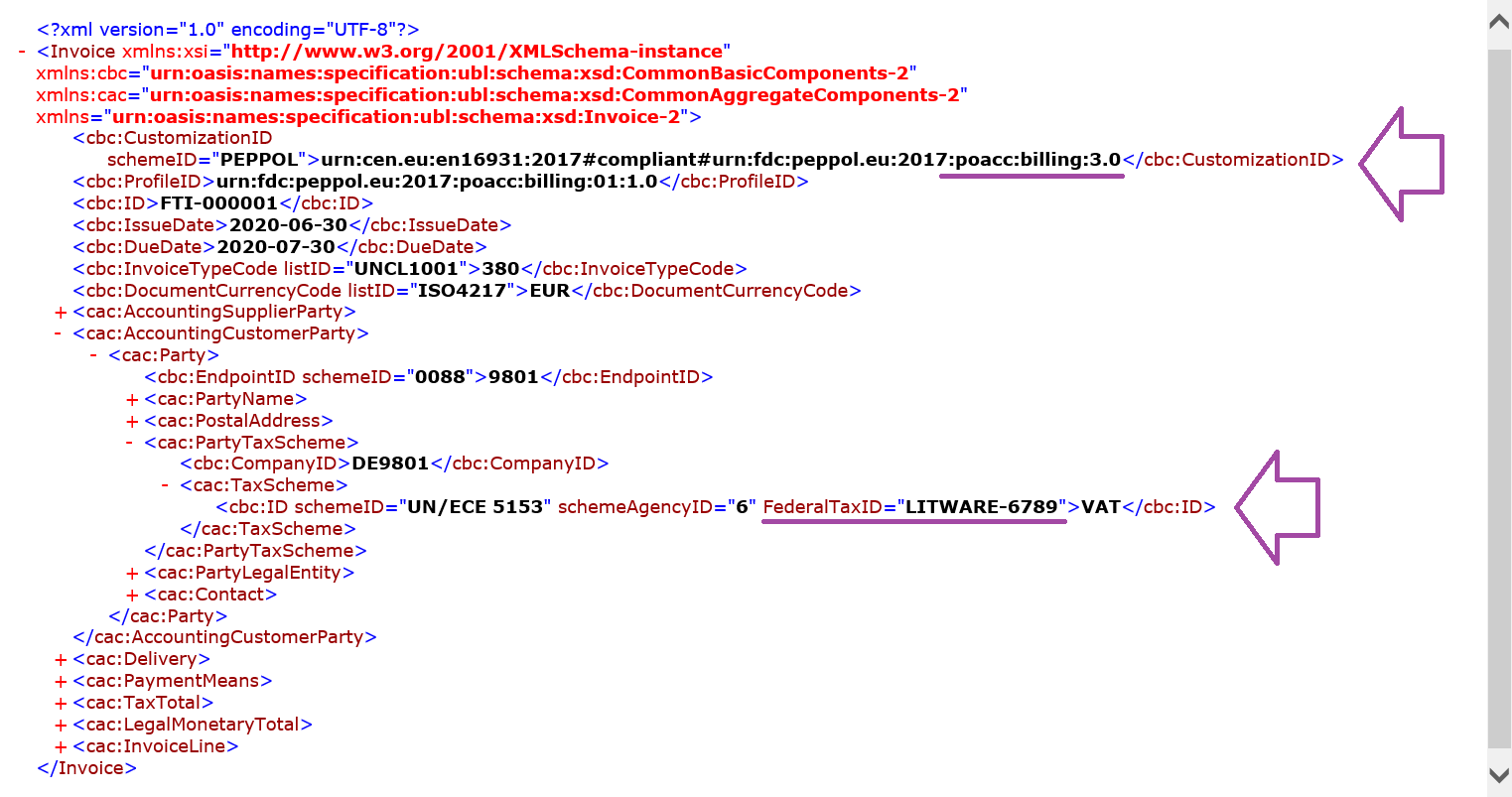電子レポートのカスタマイズを構成して電子ドキュメントを生成する
ER 電子申告 (ER) フレームワーク コンフィギュレーションをアップロードします コンフィギュレーション そのMicrosoftをそのユーザーの Microsoft Dynamics 365 Finance します。 このように、Microsoft が提供する構成は ER ソリューションとして機能し、電子顧客請求書 (電子インボイス) の生成に使用することができます。 この ER ソリューションを使用すると、ソースコードを編集することなく、カスタム データベースのフィールドにアクセスし、特定の要件に準拠した電子インボイスを生成するカスタム ER ソリューションを構成することができます。
概要
この記事の例では、電子請求書を発行するすべての顧客の新しいカスタム属性として連邦税の ID コードを指定する必要があります。 そのため、現在使用している請求書の構造をカスタマイズするには、生成される電子請求書のすべてに対して税コードの記入を必須かした項目を新たに追加する必要があります。
この記事の手順では、システム管理者、電子レポート開発者、電子レポート機能コンサルタントのロールを持つユーザーが財務インスタンスで以下のタスクを実行する方法について説明します :
- ERフレームワークの使用を開始するために最低限必要なERパラメータ セットを構成します。
- 電子請求書を生成するために用意されている標準ERコンフィギュレーションの初期バージョンをインポートします。
- 標準のERコンフィギュレーションの使用を開始する売掛金勘定パラメータを。
- 顧客に請求する法人パラメータを。
- レコードの顧客レコードを準備電子請求。
- 標準ERコンフィギュレーションを使用して、顧客請求書を追加、転記、および送信します。
- 顧客の連邦税IDコードを管理するためのカスタム データベース フィールドを追加します。
- ERモデルまたはデザイナでのデータベース変更を有効にするには、ERメタデータマッピング更新します。
- 新しい税コードを含む電子請求書を生成するカスタムERコンフィギュレーションを設計します。
- カスタムERコンフィギュレーションの使用を開始する売掛金勘定パラメータをコンフィギュレーションします。
- レコードの顧客レコードを更新電子請求。
- カスタムERコンフィギュレーションを使用して、顧客請求書を追加、転記、および送信します。
- 電子請求書を生成するために用意されている標準ERコンフィギュレーションの新しいバージョンをインポートします。
- カスタムERコンフィギュレーションで標準ERコンフィギュレーションの新しいバージョンに変更を加えます。
- カスタムERコンフィギュレーションの新しいバージョンを使用して、顧客請求書を追加、転記、および送信。
DEMF 社を例に使用して、これらの手順について解説します。
ER フレームワークを構成する
電子レポート機能コンサルタントや電子レポート開発者ロールを持つユーザーは、ER パラメーターの最小限のセットを構成する必要があります。 この手順を完了した後は、ER フレームワークを使用して、電子インボイスの生成に使用する ER ソリューションの標準的な構成のカスタマイズ版を設計することができます。
ER パラメーターの構成
- 組織管理>ワークスペース>電子申告の順に移動します。
- ローカライズ計画ページの、関連リンク セクションで、電子申告のパラメーターを選択します。
- 電子申告パラメーターページの、一般タブで、デザイン モードの有効化オプションをはいに設定します。
- 添付 タブの 構成 フィールドで、ファイル を選択します。
- ジョブ アーカイブ、一時的、ベースライン、およびその他フィールドで、ファイルタイプを選択します。
ER パラメーターについては、ER フレームワークのコンフィギュレーション を参照してください。
ER 構成プロバイダーをアクティブにする
追加されたすべての ER 構成は、ER 構成プロバイダーによって所有されているものとしてマークされます。 電子申告ワークスペースで有効化された ER 構成プロバイダーは、この目的に使用されます。 したがって、ER 構成に追加または編集する前に、電子申告ワークスペースの ER 構成プロバイダーを有効化する必要があります。
メモ
ER 構成の所有者のみが編集できます。 したがって、ER 構成を編集する前に、適切な ER 構成 プロバイダーは電子申告ワークスペースで有効化する必要があります。
ER 構成 プロバイダーの一覧をレビュー
- 組織管理>ワークスペース>電子申告の順に移動します。
- ローカライズ計画ページの、関連リンク セクションで、構成プロバイダーを選択します。
- 構成プロバイダー テーブルページでは、各プロバイダー レコードの名前と URL が一意になります。 このページの内容をレビューします。 Litware, Inc. (
https://www.litware.com) のレコードが既に存在する場合は、次の手順をスキップし、新しい ER 構成プロバイダーを追加 します。
新しい ER 構成プロバイダーを追加
- 組織管理>ワークスペース>電子申告の順に移動します。
- ローカライズ計画ページの、関連リンク セクションで、構成プロバイダーを選択します。
- 構成プロバイダーページで、新規を選択します。
- 名前フィールドに、Litware, Inc. と入力
- インターネット アドレスフィールドで、
https://www.litware.comを入力します。 - 保存 を選択します。
ER 構成 プロバイダーをアクティブにする
- 組織管理>ワークスペース>電子申告の順に移動します。
- ローカライズ計画ページの構成プロバイダー セクションで、Litware, Inc. を選び、有効に設定を選択します。
ER 構成 プロバイダーについては、構成 プロバイダーを作成し有効としてマークする を参照してください。
標準的な ER 構成の初期バージョンをインポートする
現在の財務インスタンスに標準的な ER の構成を追加するには、そのインスタンスに設定されている ER リポジトリからインポートする必要があります。
- 組織管理>ワークスペース>電子申告の順に移動します。
- ローカライズ計画ページの構成プロバイダー セクションで Microsoft タイルを選択し、リポジトリを選択して Microsoft プロバイダーのリポジトリの一覧を表示します。
- コンフィギュレーション リポジトリページで、グローバルタイプのリポジトリを選択し、開くを選択します。 Regulatory Configuration Service に接続するために承認を求める場合は、その承認の指示に従います。
- 構成リポジトリページにて、ウィンドウの左側の構成ツリーで、Peppol 売上請求書 形式の構成を選択します。
- バージョン FastTab で、バージョン 11.2.2 を選択します。
- インポート を選択して、グローバル リポジトリから選択したバージョンをダウンロードします。
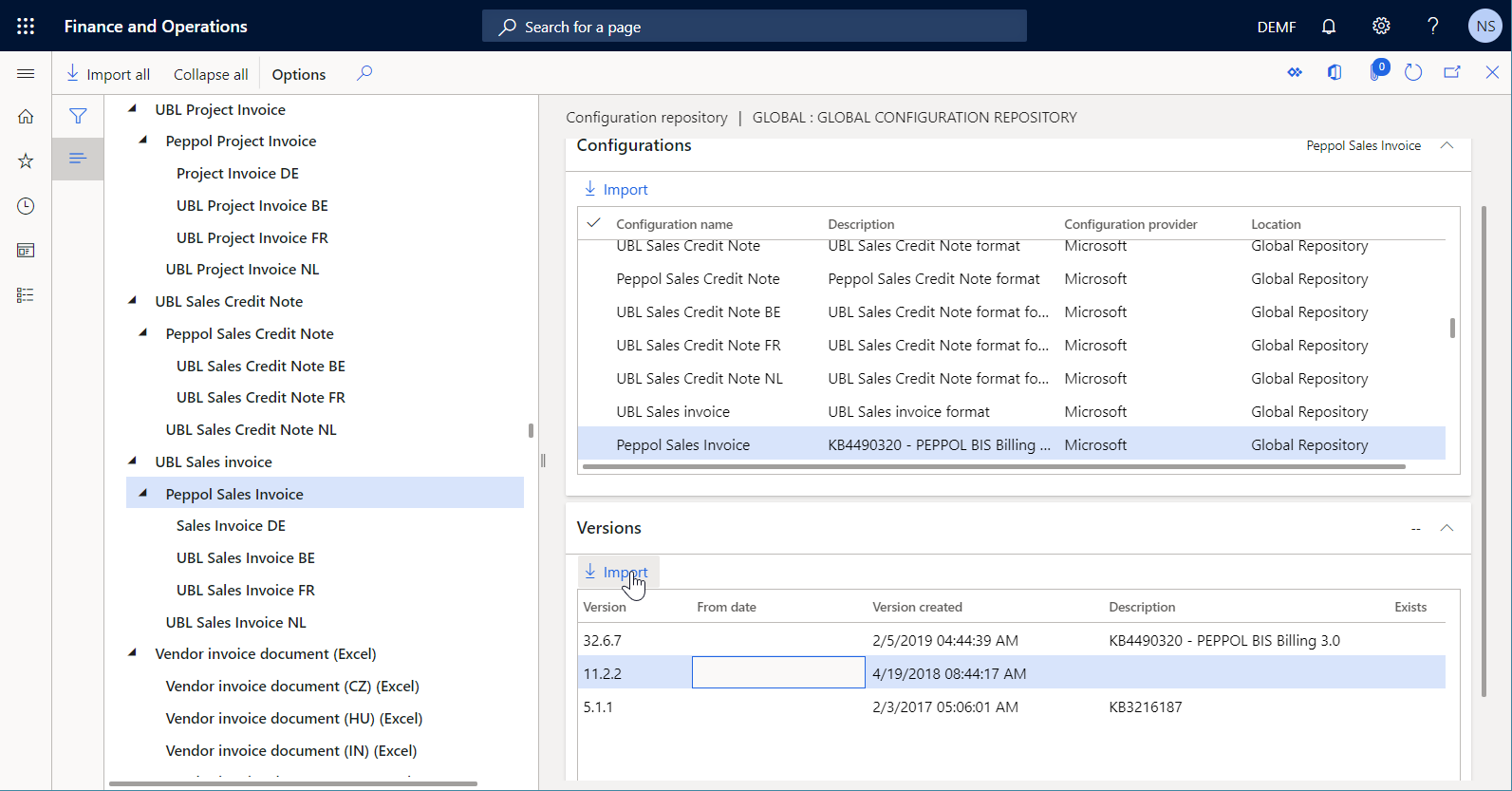
ヒント
グローバル リポジトリ へのアクセスに問題がある場合は、Microsoft Dynamics Lifecycle Services (LCS) から構成をダウンロード ができます。
インポートされた ER 構成のレビュー
- 組織管理>ワークスペース>電子申告の順に移動します。
- ローカライズ計画ページの、構成セクションで、レポート構成タイルを選択します。
- 構成 ページで、構成コンポーネント クイックタブを展開します。
- 左ウィンドウの構成ツリーで、請求書モデルを展開し、 UBL 売上請求書 を展開します。
選択した Peppol 売上請求書 ER 形式に加えて、その他の必要な ER の構成がインポートされたことに注意してください。 新しいバージョンの ER の構成は、新しい要件に準拠するソリューションを維持するためにグローバル リポジトリと LCS に常に公開されているため、必要な データ モデル構成の最新バージョンとその モデル マッピングの構成がインポートされます。
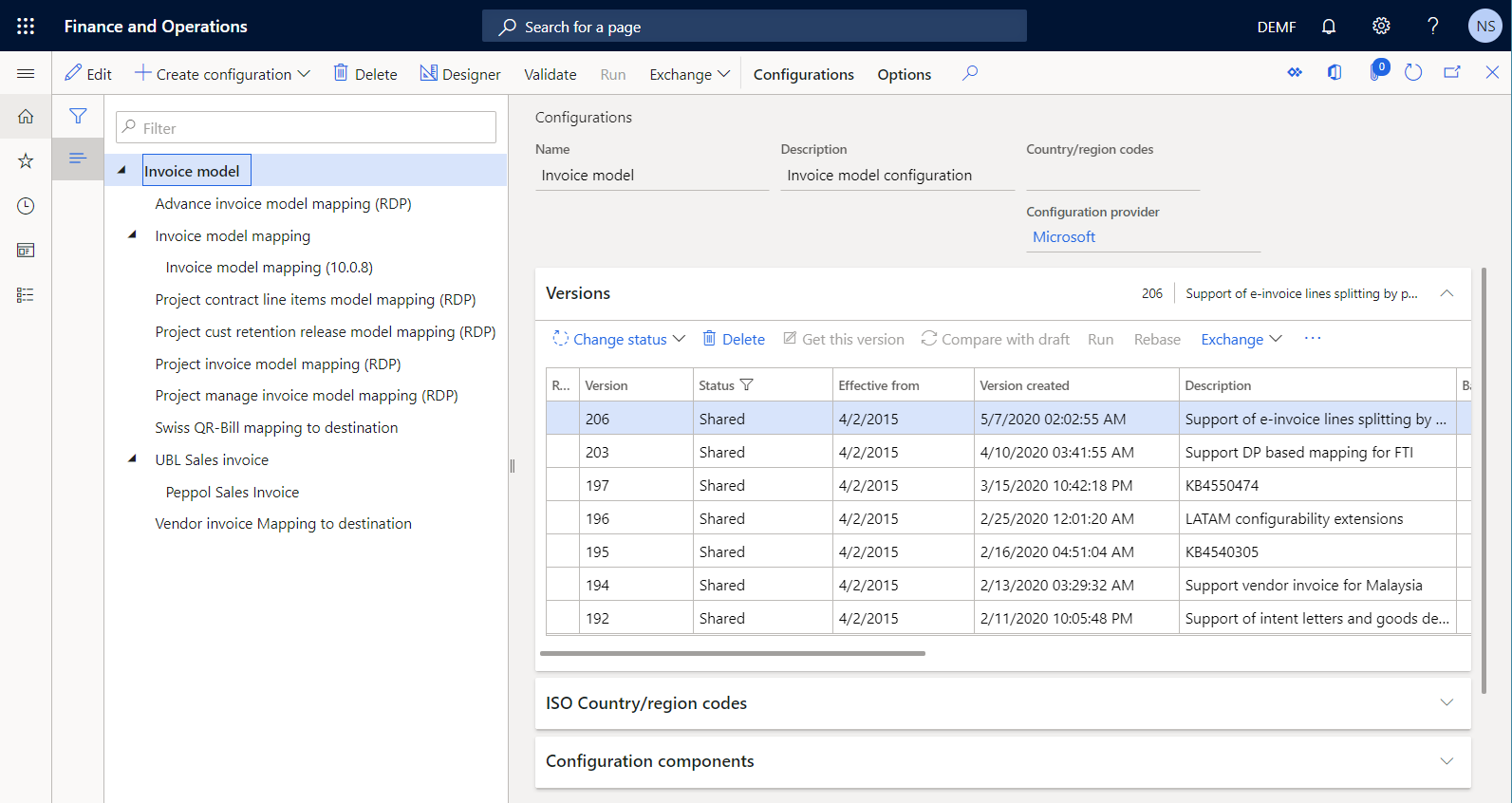
過去に Peppol 売上請求書 の ER 形式のバージョン 11.2.2 をインポートした場合 (例えば 2019 年 8 月 7 日) に、現在の財務インスタンスの ER 構成がどのような状態になるかをシミュレーションするには、以下の手順に従います。
- アクション ペインで、削除 を選択して、2019 年 8 月 7 日より後に発行されたすべての ER 構成を削除します。 請求書モデル、請求書モデルのマッピング (初期状態の名称は 顧客請求書モデル マッピング です)、UBL の売上請求書および Peppol の売上請求書の売上請求書の構成のみを指定する必要があります。
- 変更されていない場合の構成については、バージョン クイックタブの 削除 を選択して、2019 年 8 月 7 日より後に発行されたすべてのバージョンの ER 構成を削除します。
構成ツリーで以下の構成が利用可能であることを確認してください :
請求モデル ERデータ モデル コンフィギュレーション (最初の名前 Customer請求書モデル:
- バージョン 11 には、請求書発行ビジネス ドメインのデータ構造を表すデータモデル ER コンポーネントのバージョン 10 が含まれています。 この ER 構成は、インポート対象として選択されたPeppol 売り上げ請求書の ER 形式の原型としてインポートされました。
- バージョン 50 には、データモデル ER コンポーネントのバージョン31 が含まれています。 この ER 構成は、2019 年 8 月 7 日版の請求書モデル マッピング ER モデル マッピング構成の原型としてインポートされています。
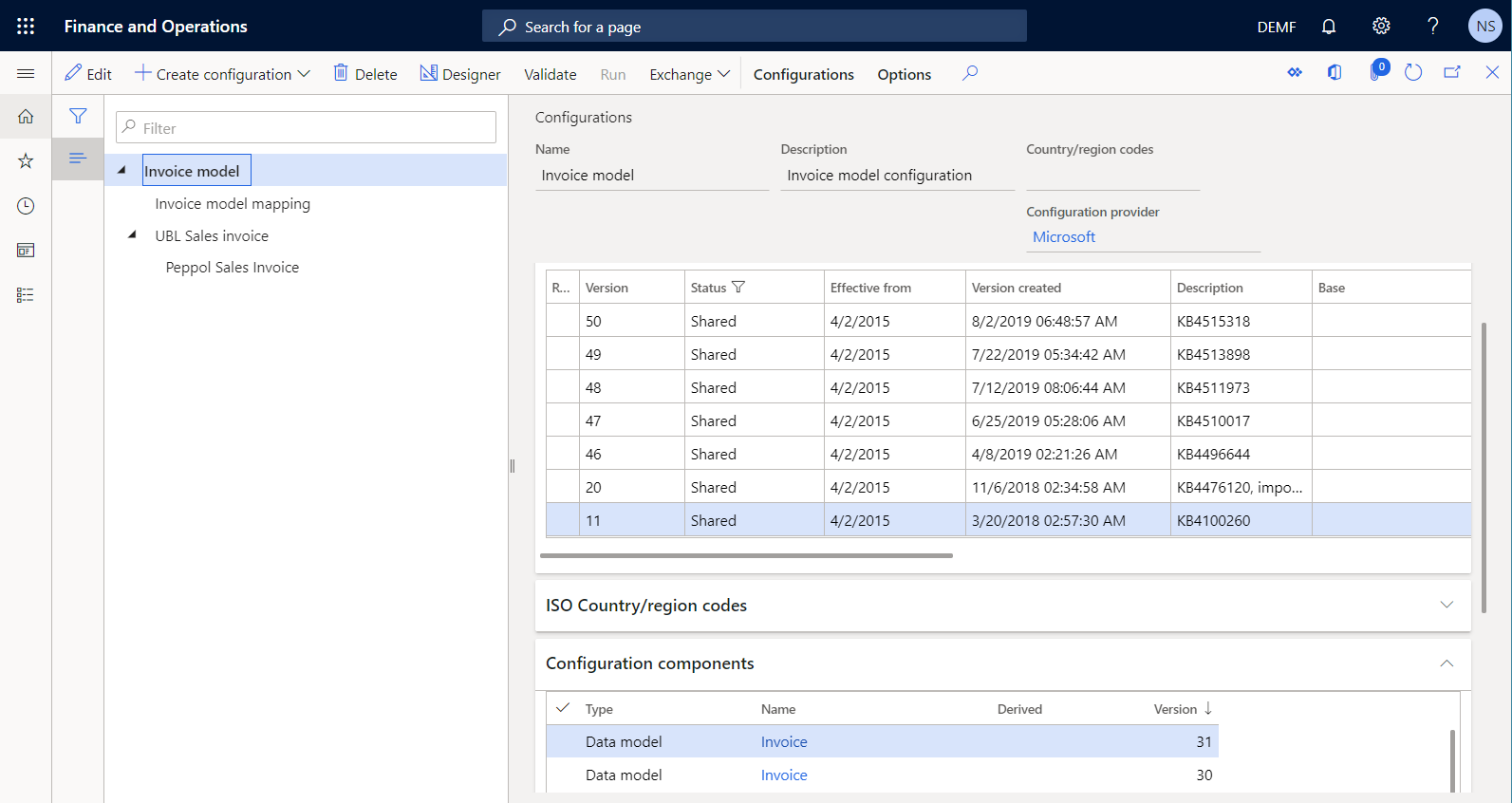
ヒント
このデータ モデルのバージョン 50 が表示されない場合は、グローバル リポジトリを開き、請求書マッピング ER 構成のバージョン 50.19 をインポートし ます。
請求モデル マッピング ERモデル マッピングコンフィギュレーション (最初の名前は Customer請求書モデル マッピング)。
- バージョン 50.19 は、請求モデルER のデータモデル構成の最新の50バージョンでの実装としてインポートされました。 これには、実行時にデータモデルがどのようにアプリケーションデータで格納されるかを記述した、 2 つのモデル マッピングERコンポーネントが含まれています。
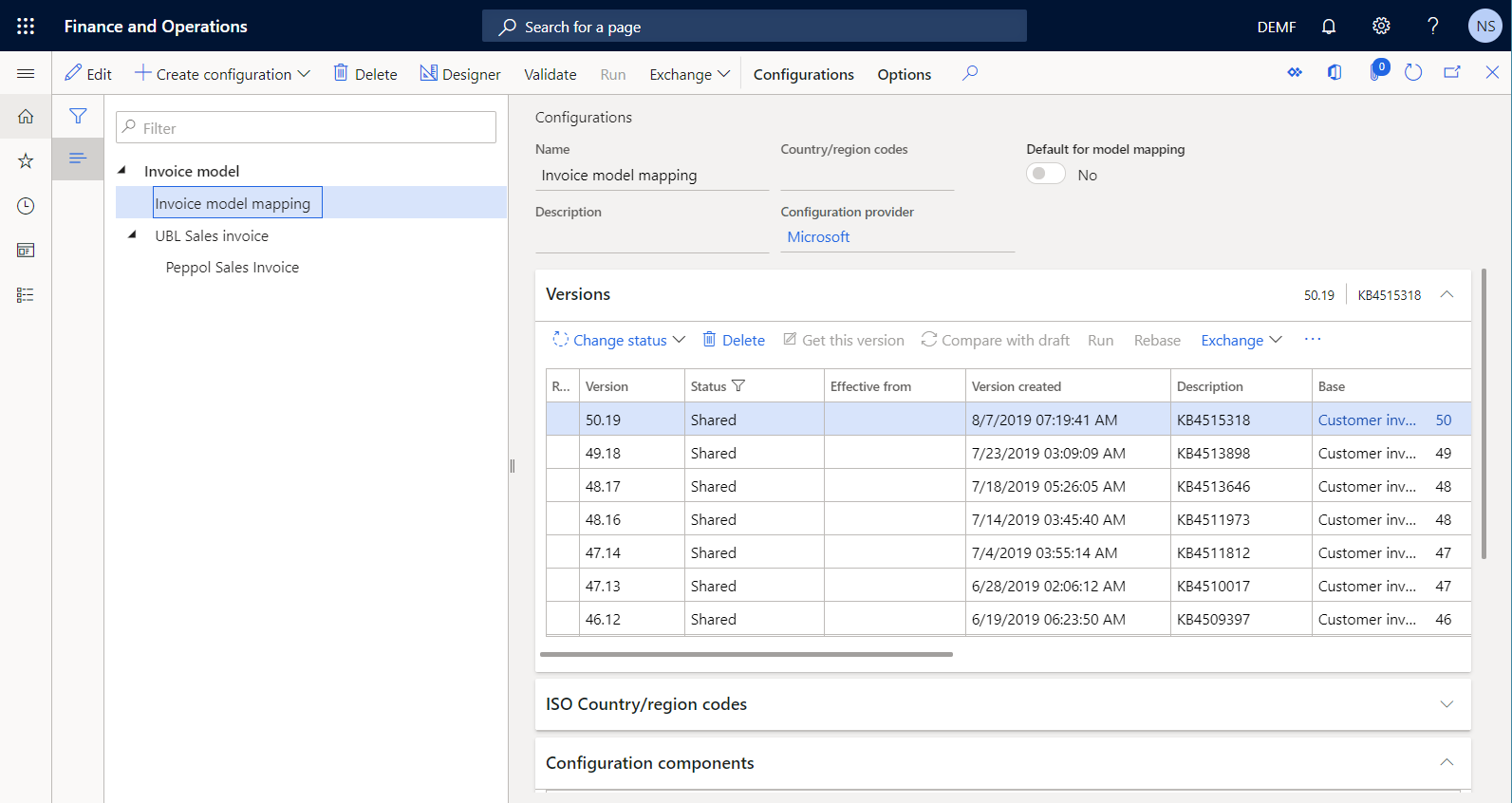
ヒント
このモデル マッピングのバージョン 50.19 が表示されない場合は、グローバル リポジトリを開き、請求書マッピング ER 構成のバージョン 50.19 をインポートします。
UBL売上請求書 ER形式のコンフィギュレーション :
- バージョン 11.2 には、形式と形式マッピング ER コンポーネントが含まれています。 形式コンポーネントは、レポートのレイアウトを指定します。 形式マッピング コンポーネントは、モデル データ ソースが含まれており、このデータ ソースが実行時にレポート レイアウトを埋めるためにどのように使用されるかを指定します。 この ER 形式は、電子インボイスを汎用ビジネス言語 (UBL) 形式で生成するように構成されています。 この ER 構成は、インポート対象として選択されたPeppol 売り上げ請求書の ER 形式の親としてインポートされました。
Polpol売上請求書 ER形式のコンフィギュレーション :
- バージョン 11.2.2 には、汎欧州オンライン公的調達 (PEPPOL)フォーマットで電子インボイスを生成するように構成された形式と形式マッピング ER コンポーネントが含まれています。
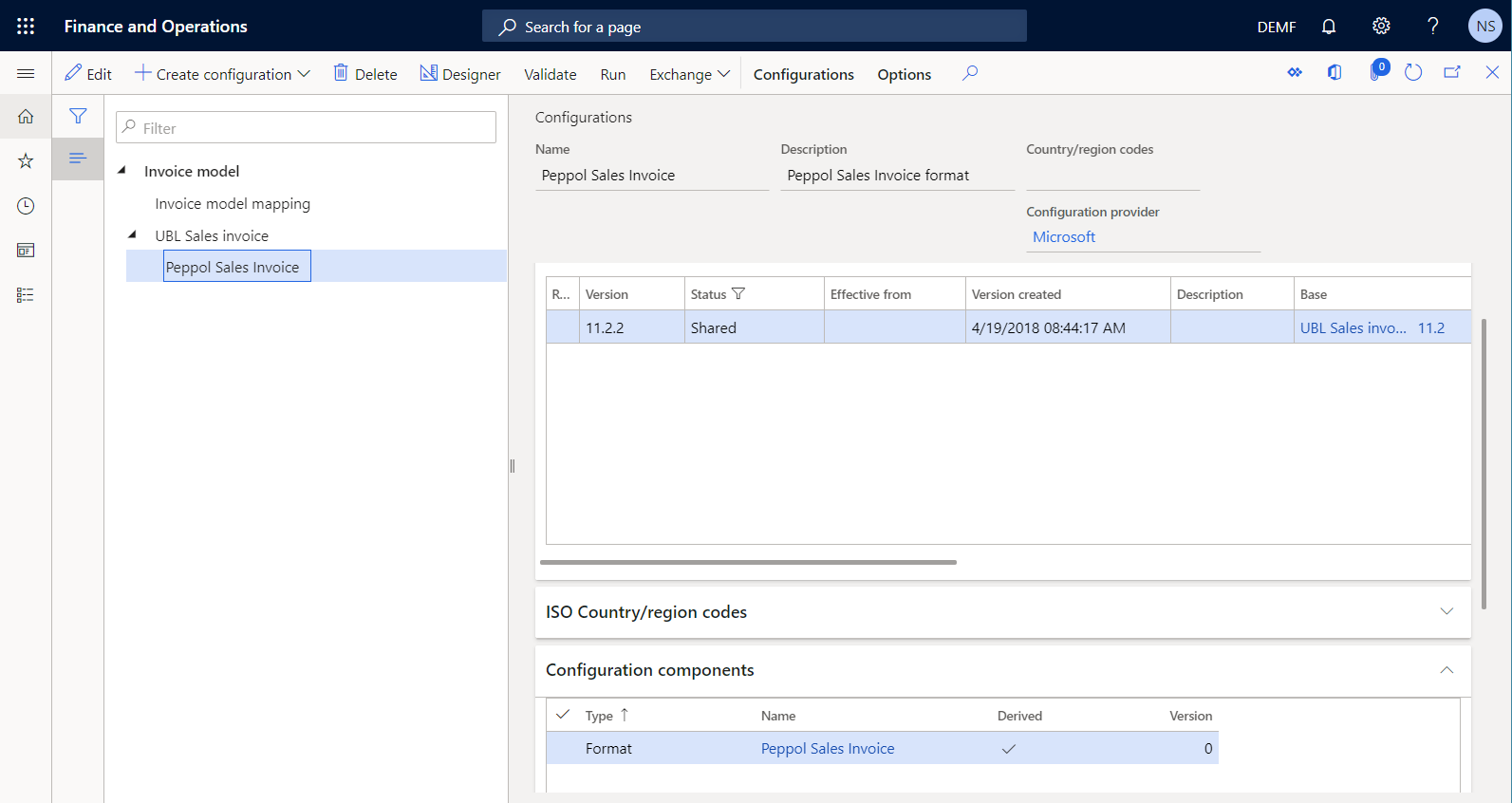
売掛金のパラメーターを設定する
- 売掛金勘定 > 設定 > 売掛金勘定パラメーター に移動します。
- 電子ドキュメント タブの 電子報告書 クイックタブで、売上と自由書式の請求書 フィールドの Peppol 売上請求書 を選択します。
- 保存 を選択します。
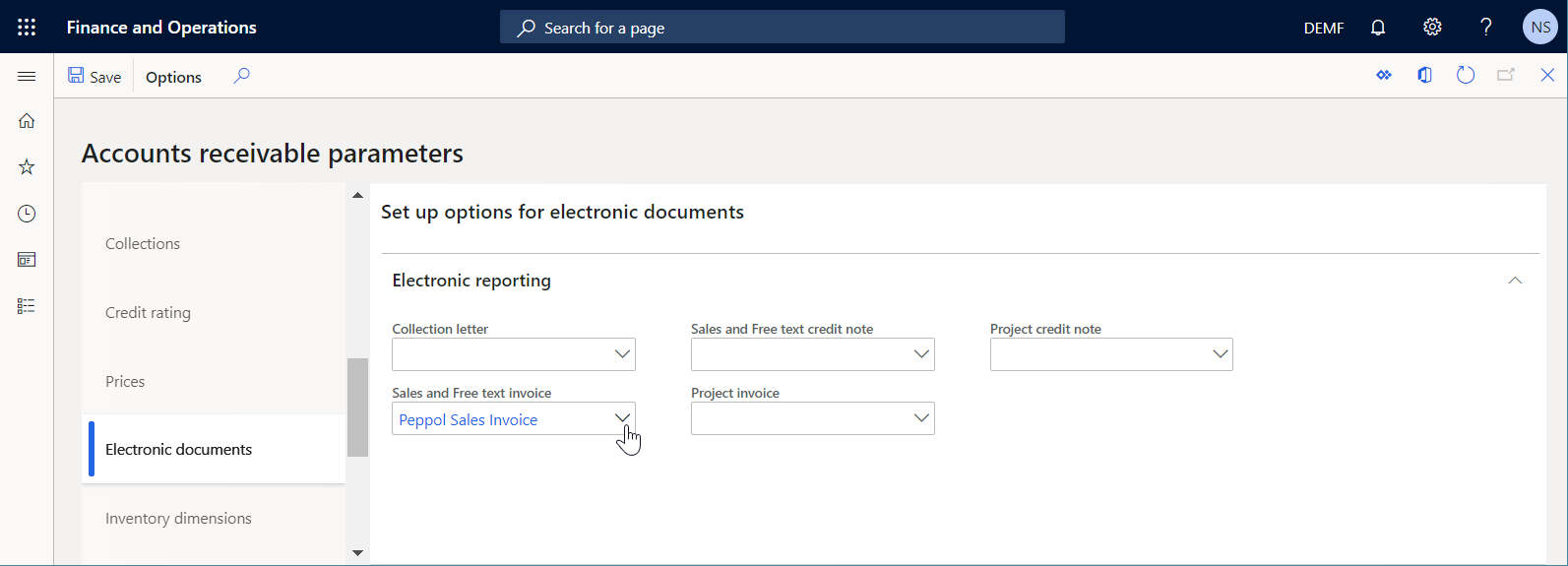
法人パラメーターの構成
- 組織管理>組織>法人の順に移動します。
- 選択した DEMF 社の、銀行口座情報クイックタブの ルーティング番号 フィールドに、1234と入力します。
- 保存 を選択します。
- 法人 ページを閉じます。
顧客レコードを準備する
- 売掛金勘定>顧客>すべての顧客の順に移動します。
- すべての顧客 ページで、顧客アカウント リンクに DE-014 を選択します。
顧客連絡先の追加
- 売掛金勘定>顧客>すべての顧客の順に移動します。
- アクション ペインで、顧客 タブの アカウント グループで、連絡先 を選択します。
- 連絡先の追加 を選択します。
- 連絡先 ページの 名前 フィールドで検索を開き、Adam Carterを選択して、 選択 を選択して検索を終了します。
- 保存 を選択します。
- 連絡先ページを閉じます。
基本連絡先を定義する
- 売掛金勘定>顧客>すべての顧客の順に移動します。
- 顧客情報クイックタブの 基本連絡先フィールドで、Adam Carter を選択します。
電子請求書のオプションの設定
- 売掛金勘定>顧客>すべての顧客の順に移動します。
- 請求と出荷クイックタブで、eInvoiceオプションを はい に設定します。
- 保存 を選択します。
- すべての顧客 ページを閉じます。
標準的な ER の構成を使用して、顧客請求書を処理する
以上で、インポートした標準の ER 構成を使用して、自由書式の請求書を顧客に電子的に送信できるようになりました。
新しい請求書の追加
売掛金勘定>請求書>すべての自由書式の請求書の順に移動します。
自由書式の請求書ページで、新規を選択します。
自由書式の請求書ヘッダークイックタブの 顧客アカウント フィールドで、DE-014 を選択します。
請求明細行 クイックタブで、請求書の明細行が自動的に追加されます。 この明細行で、次の値を設定します :
- 説明フィールドで ノートブック を入力します。
- 主勘定 フィールドで、 401100 を選択します。
- 単価フィールドに 1000 と入力します。
保存を選択します。
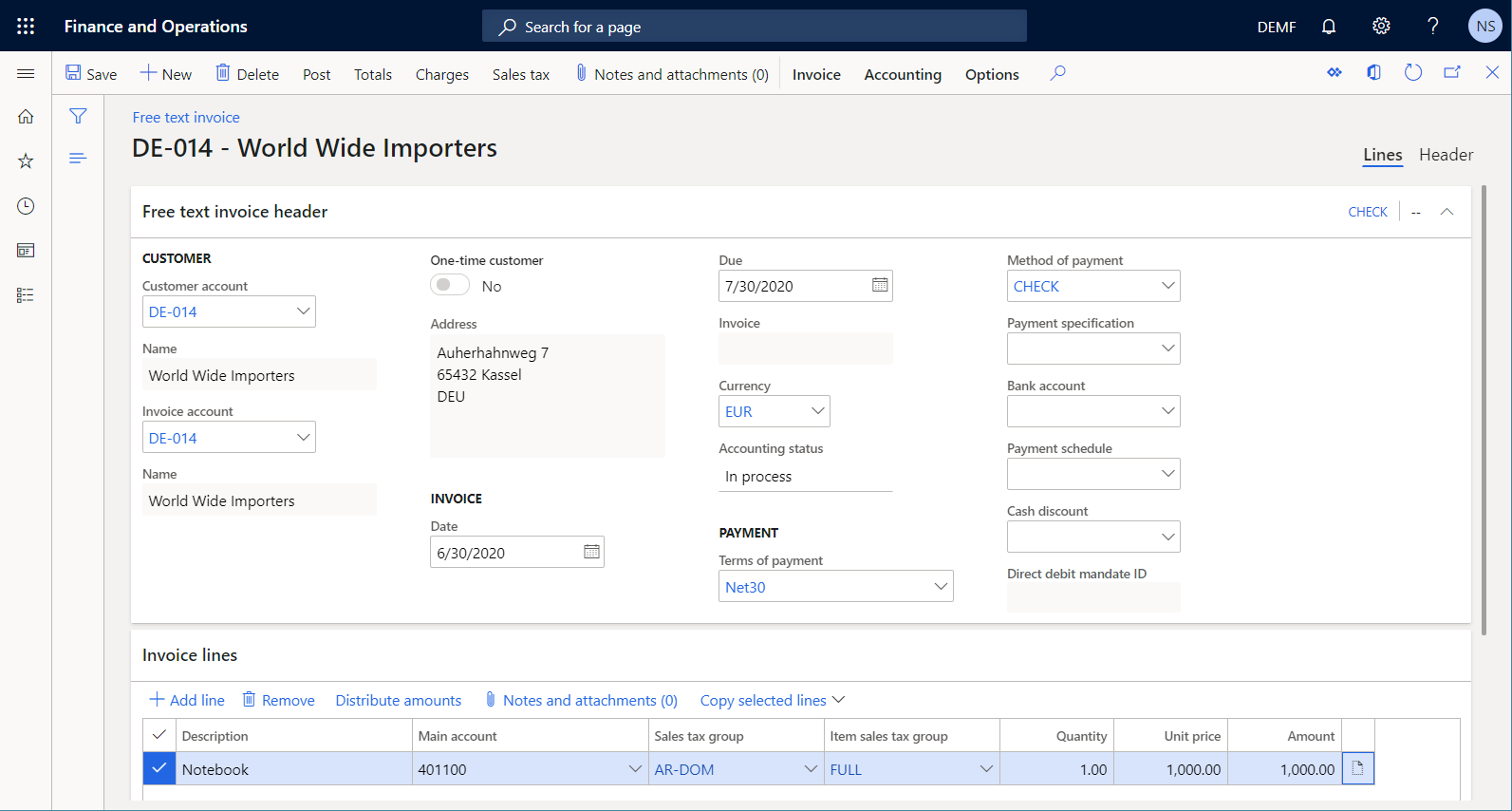
詳細については、自由書式の請求書を参照してください。
新しい請求書を転記する
- 売掛金勘定>請求書>すべての自由書式の請求書の順に移動します。
- 自由書式の請求書 ページのアクション ペインで、転記を選択します。
- 自由書式の請求書の転記 ダイアログ ボックスで、OKを選択し ます。
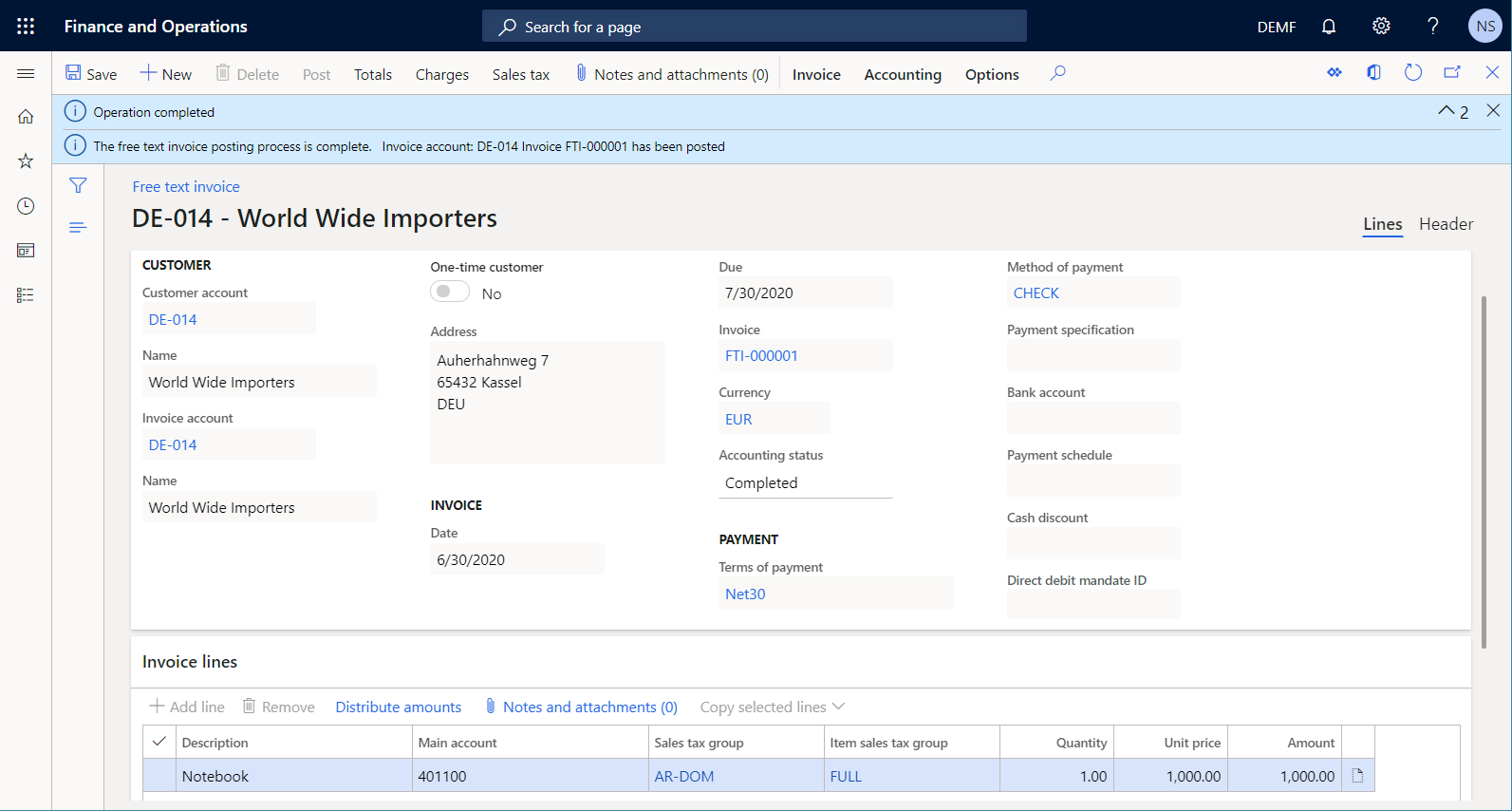
転記された請求書を送信する
売掛金勘定>請求書>すべての自由書式の請求書の順に移動します。
自由書式の請求書 ページのアクション ペイン ドキュメント グループで、送信>オリジナル を選択し ます。
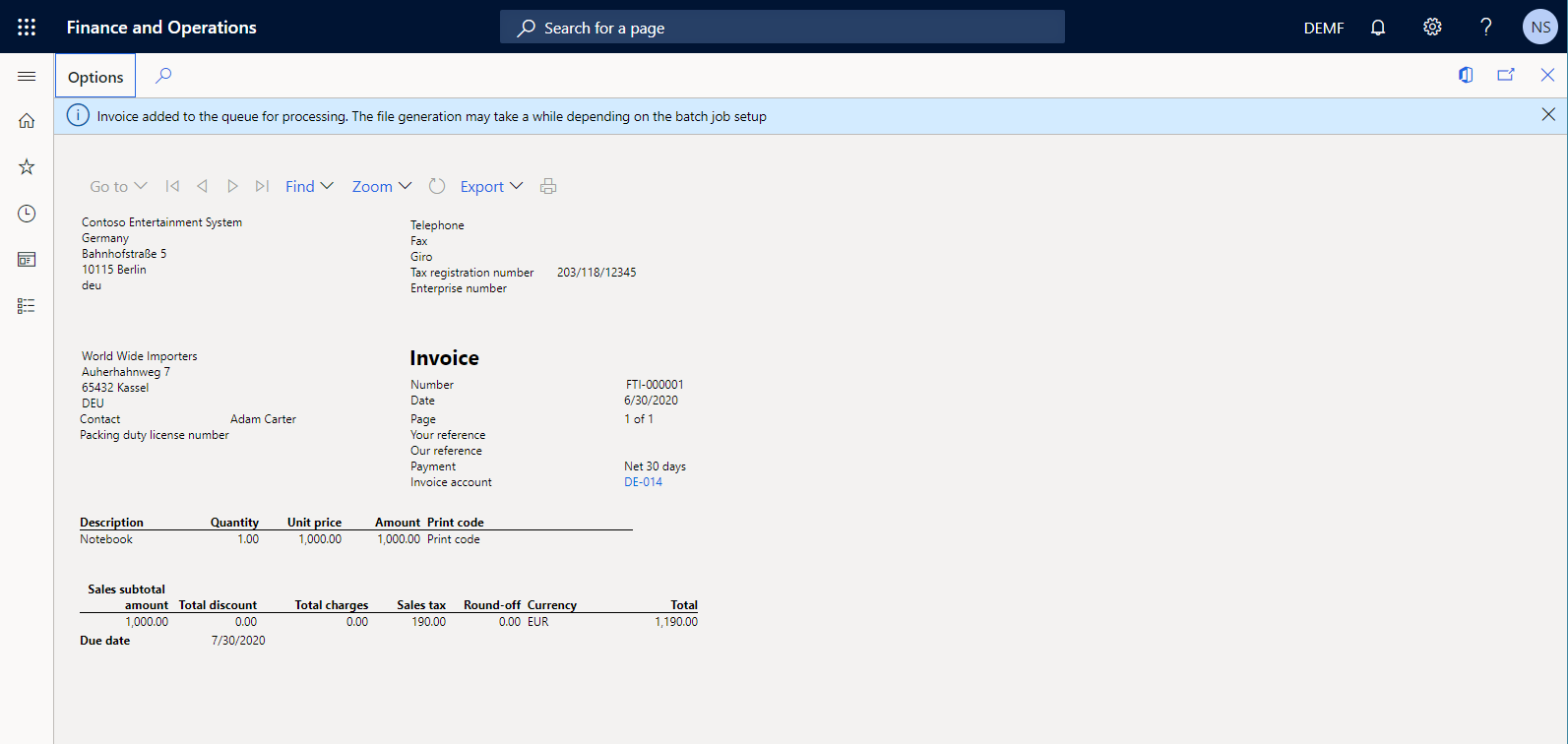
自由書式の請求書 ページを閉じます。
生成された電子請求書の分析
組織管理>電子申告>電子申告の送信先 に移動します。
電子申告ジョブ ページで、タスクの説明にeInvoice XML を送信するがある初期レコードを選択します。
ファイルの表示 を選択 すると、生成されたファイルの一覧にアクセスできます。
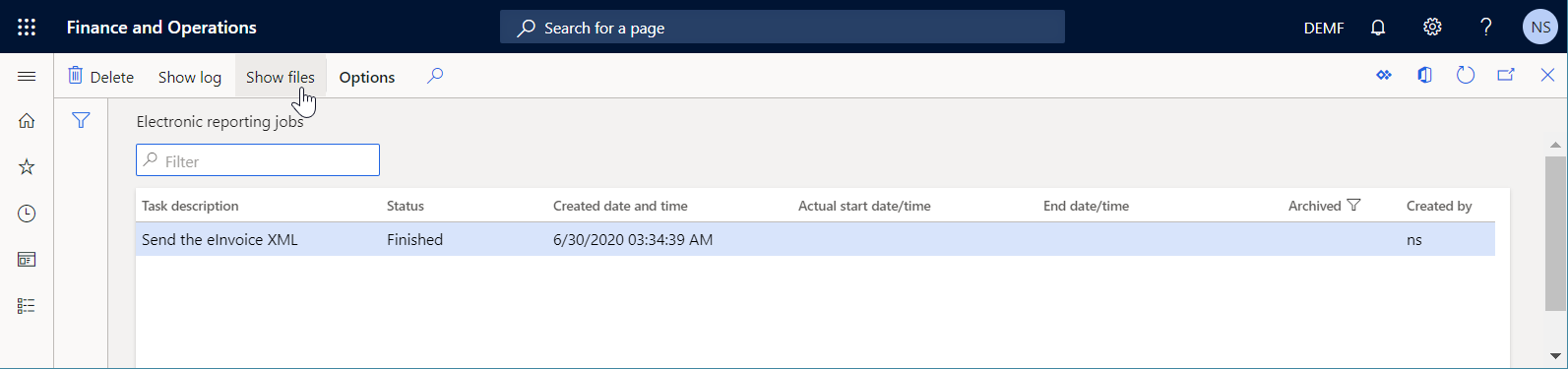
開く を選択して、生成された電子請求書の XML ファイルをダウンロードします。
電子請求書の XML ファイルを分析します。 顧客税スキーマは現在、schemeIDとschemeAgencyIDの XML 属性で表されていることを確認してください。 また、cbc: CustomizationID XML 要素には次のテキストが現在含まれていることに注意してください :
urn:www.cenbii.eu:transaction:biicoretrdm010:ver1.0:# urn:www.peppol.eu:bis:peppol5a:ver1.0。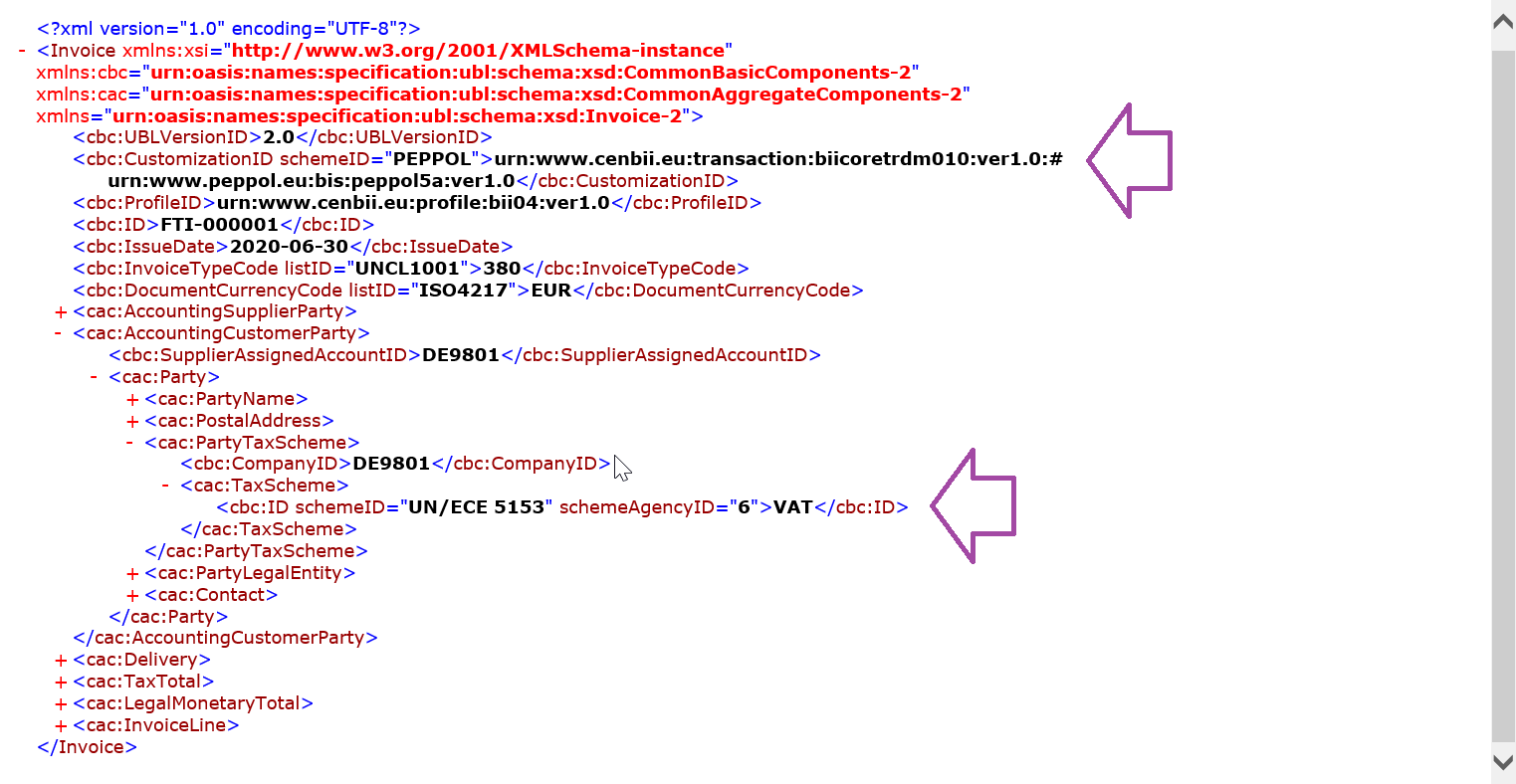
カスタム データベース フィールドの追加
カスタム フィールド機能を使用すると、現在の財務インスタンスで次のようなカスタマイズを実行できます :
- 顧客ごとに連邦税の識別コードを格納するカスタム データベース フィールドを新たに追加して、データベースの構造をカスタマイズします。
- 新しいカスタムデータベースのフィールドに税コードの値を入力するために使用できる新しいデータ入力フィールドを追加して、顧客ページをカスタマイズします。
これらの手順に従ってカスタマイズを行います。
売掛金勘定>顧客>すべての顧客 に移動します。
すべての顧客 ページで、顧客アカウント リンクに DE-014 を選択します。
全般 クイックタブで、言語 フィールドの下の空白領域を右クリックし、個人設定 : UpperGroupをクリックします。
一般 クイックタブの内容が強調表示され、個人用 メニューが表示されます。
個人設定 メニューで、フィールドの追加 を選択し ます。
新しい列の追加 ダイアログ ボックスで、 新規フィールドの作成 を選択します。
新しいフィールドの作成 ダイアログ ボックスの テーブル名 フィールドで、顧客 を選択します。
名前の接頭辞フィールドに、FederalTaxID を入力します。
メモ
フィールド名全体が自動的に FederalTaxID_Custom と定義されています。
ラベル フィールドで、連邦税 ID と入力します。
タイプフィールドで、テキストを選択します。
長さフィールドに 20 を入力します。
保存 を選択します。
表示されたメッセージボックスで、はい を選択し、顧客テーブルに対して新しい FederalTaxID フィールド エントリを作成することを確認します。
挿入 を選択して FederalTaxID_Custom フィールドを現在のページに追加します。
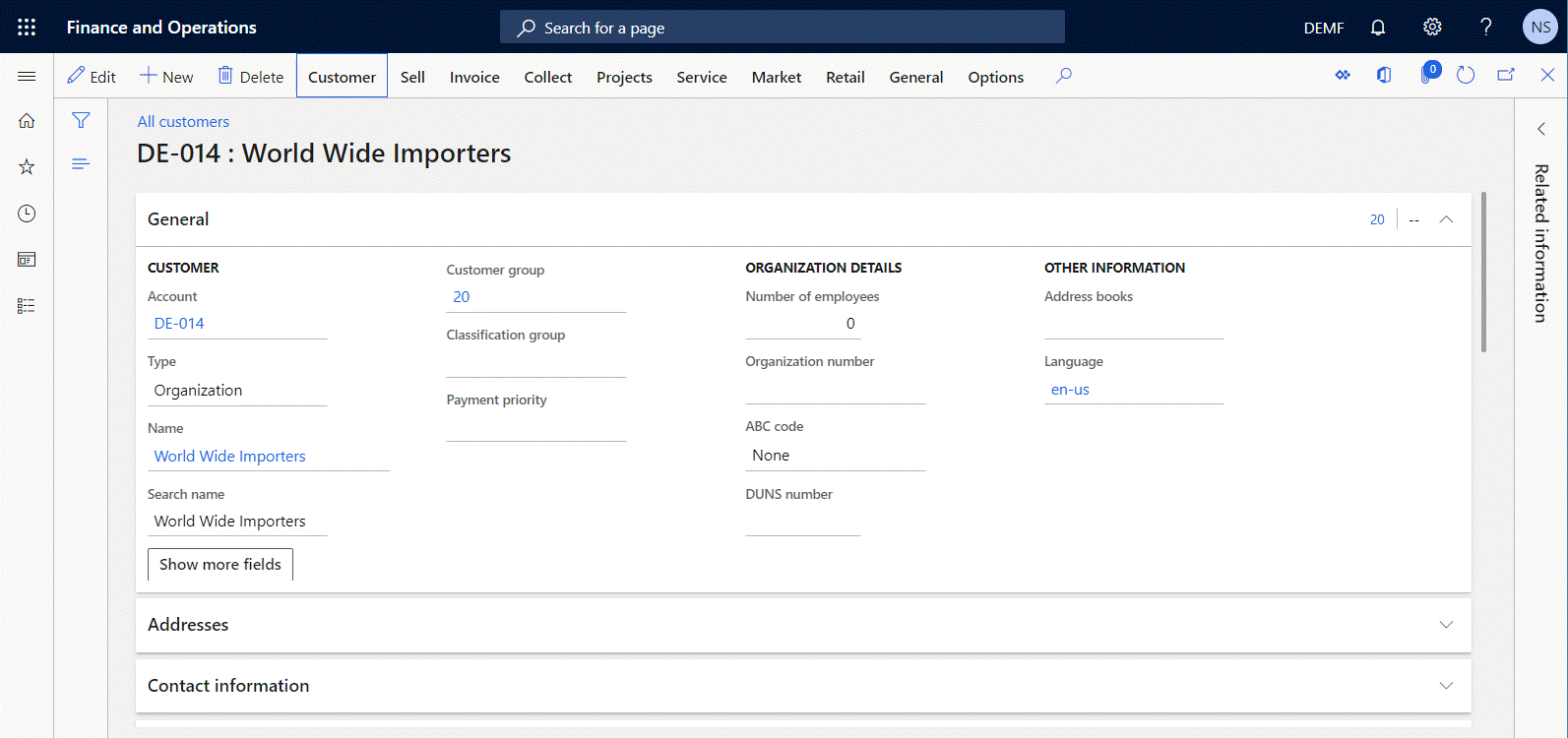
すべての顧客 ページを閉じます。
ER メタデータの更新
追加したカスタム フィールドを ER モデル マッピング デザイナーで表示するには、ER のメタデータを更新する必要があります。
- 組織管理>電子申告>テーブル参照のリビルド の順に移動します。
- データ モデルの更新 ダイアログ ボックスで、OKを選択し ます。
カスタム ER 構成の設計
Microsoft が提供する ER 構成を使用して、カスタム ER 構成を設計し、新しい税コードを含む電子インボイスを生成することができます。
データ モデルの構成をカスタマイズする
電子レポート機能コンサルタントのロールを持つユーザーは、カスタム ER データ モデルを設計することができます。
カスタム ER データ モデルの構成を追加する
- 組織管理> 電子申告> コンフィギュレーションに移動します。
- 構成ページで、ペインの左側の構成ツリーで、顧客請求書モデルを選択します。
- アクション ウィンドウで、構成の作成を選択します。
- ドロップダウン ダイアログ ボックスの 新規 フィールドで、 名前から派生 : 顧客請求書モデル、Microsoft を選択し、新しいカスタム ER データ モデルの構成が ER データ モデルの構成に基づくものであることを明示します。
- 名前 フィールドに、請求書モデル (Litware) と入力します。
- 構成の作成を選択して、新しい ER の構成を追加します。
これで、ER データ モデル デザイナーを使用して、請求モデル (Litware) の ER 構成のバージョン 50.1 を ドラフト 状態で編集できるようになります。
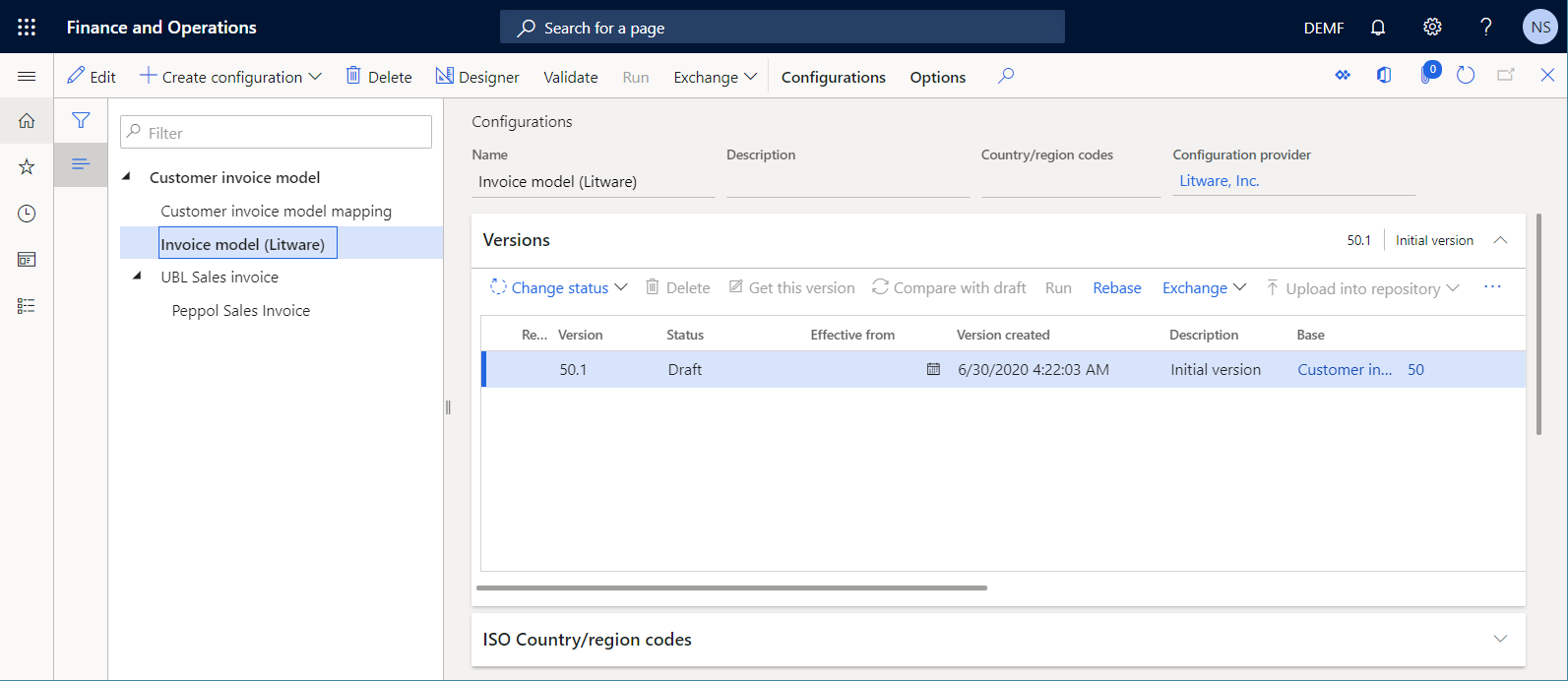
カスタム データ モデルの構成
連邦税 ID コードの値を提供する新たなフィールドを追加して、カスタム データ モデルを変更する必要があります。 このコードは、このデータ モデルをデータ ソースとして使用するすべての ER 形式の顧客データの一部となります。
構成ページの、左側のペインの構成ツリーで、請求書モデル (Litware)を選択します。
バージョン クイック タブで、ドラフトの状態となっている、選択した ER データ モデルの構成バージョン 50.1 を選択します。
アクション ペインで、選択した構成バージョンの デザイナー を選択します。
データ モデル デザイナー ページのデータ モデル ツリーで、顧客情報 (顧客)を選択します。
新規 を選択します。
ドロップダウン ダイアログ ボックスの 新しいノードフィールドで、アクティブなノードの子の既定値をそのまま使用します。
名前 フィールドで、FederalTaxID_Litware と入力します。
品目タイプ フィールドで、既定値の 文字列 をそのまま使用します。
追加を選択してから、保存を選択します。
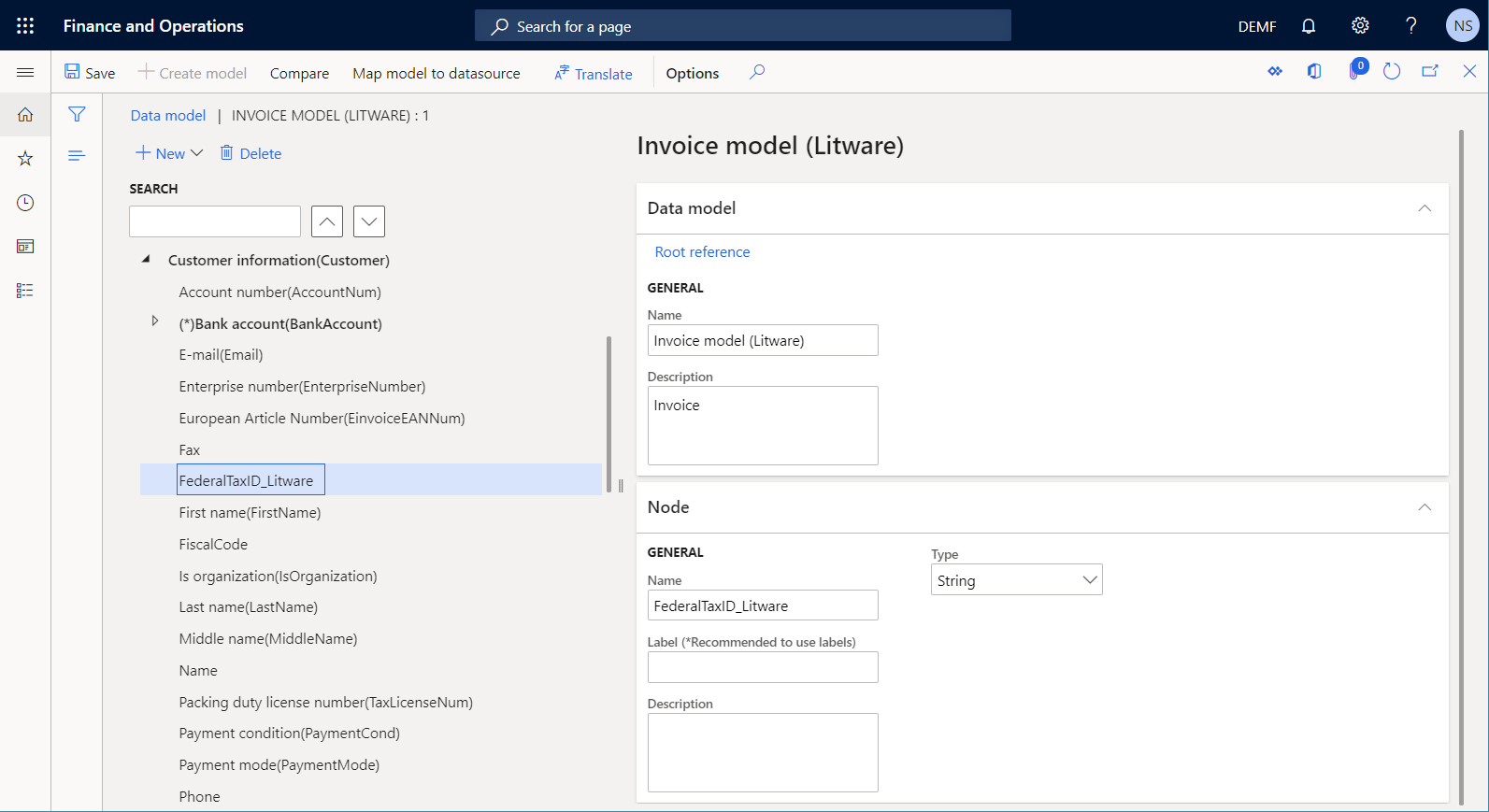
メモ
ラベルフィールドと説明フィールドには、新しいフィールドの目的が示されます。 これらのフィールドは、複数の言語で入力できます。 詳細については、電子申告で複数言語のレポートを設計する を参照してください。
データ モデル デザイナー ページを閉じます。
カスタム データ モデルの構成を完了する
他のカスタム ER の構成を追加できるように、カスタム ER データ モデル構成のバージョン 50.1 を使用して作業を完了する必要があります。
- 組織管理> 電子申告> コンフィギュレーションに移動します。
- 構成 ページの左側ペインの構成ツリーで、請求書モデルを展開し、請求書モデル (Litware) を選択します。
- バージョン クイックタブで、ステータスの変更>完了、そして OK を選択します。
バージョン 50.1 のステータスは、ドラフトから完了済に変更され、バージョンは読み取り専用になります。 新しい編集可能なバージョン 50.2 が追加され、状態がドラフトになります。 このバージョンを使用すると、カスタム ER データ モデルの構成にさらに変更を加えることができます。
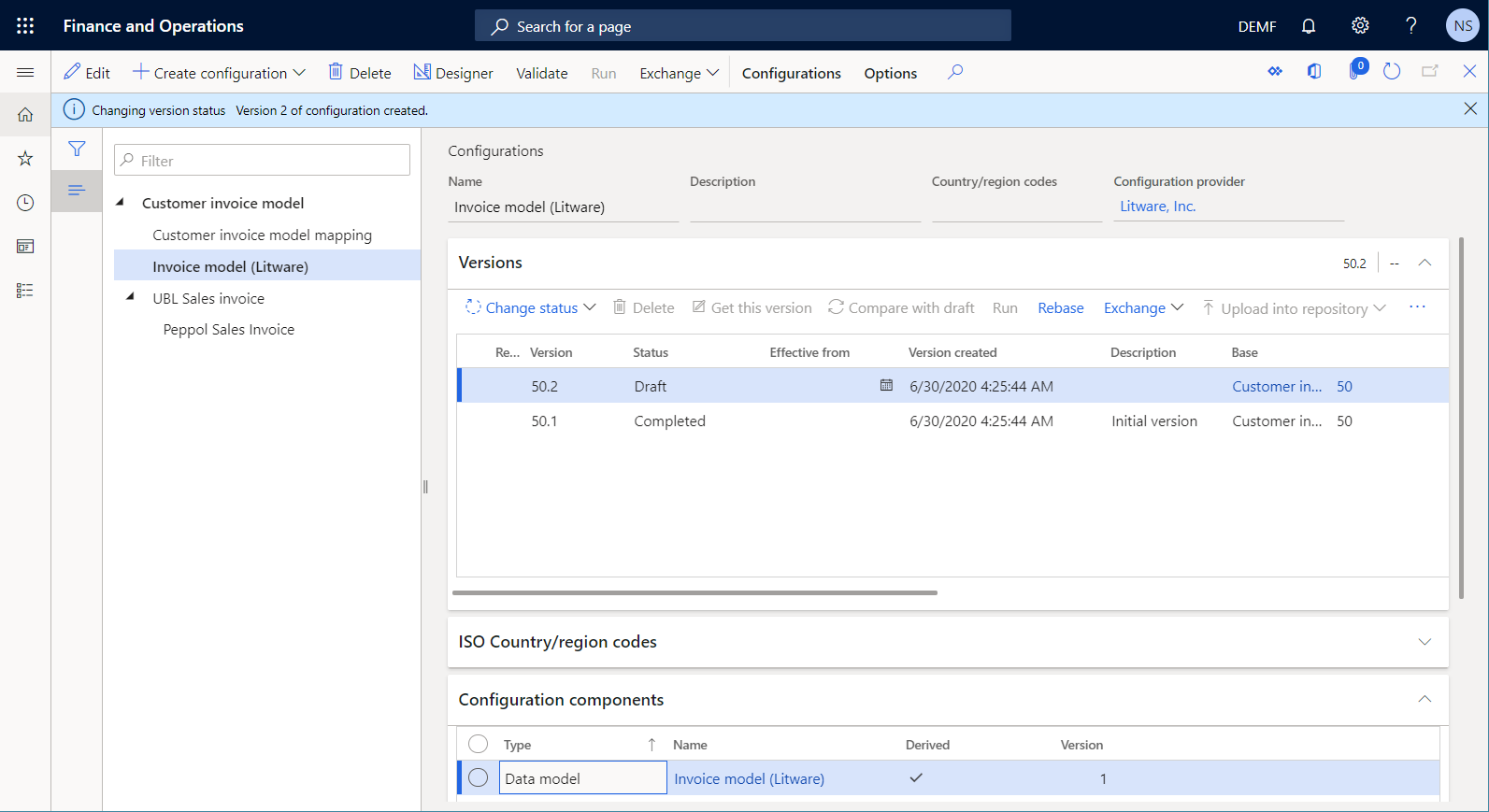
モデル マッピングの構成をカスタマイズする
電子レポート機能の開発者のロールを持つユーザーは、カスタム ER モデル マッピングを設計することができます。
カスタム モデル マッピングの構成を追加する
組織管理> 電子申告> コンフィギュレーションに移動します。
構成 ページの左側ペインの構成ツリーで、顧客請求書モデルを展開し、顧客請求書モデル マッピング を選択します。
アクション ウィンドウで、構成の作成を選択します。
ドロップダウン ダイアログ ボックスの 新規 フィールドで、 名前から派生 : 顧客請求書モデル マッピング、Microsoft を選択し、新しいカスタム ER モデル マッピングの構成が ER モデル マッピングの構成に基づくものであることを明示します。
名前 フィールドに、請求書モデル マッピング (Litware) と入力します。
ターゲット モデル フィールドで、請求書モデル (Litware) を選択します。
重要
この手順は非常に重要です。 これを省略すると、構成済のモデル マッピングでカスタム データ モデルを使用できなくなります。
構成の作成を選択して、新しい ER の構成を追加します。
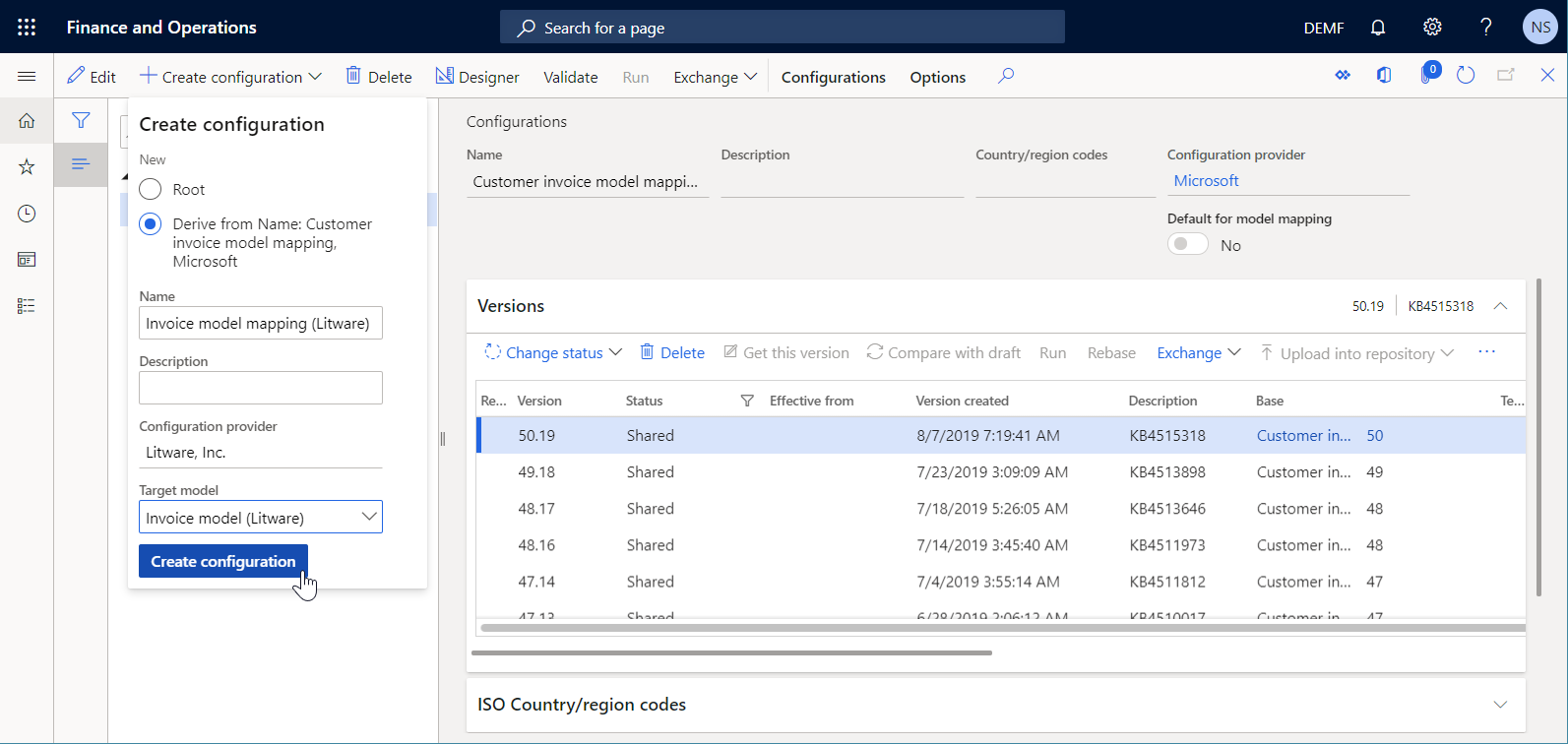
カスタム モデル マッピングの構成
カスタム モデルのマッピングを修正し、カスタム データ モデルのカスタム FederalTaxID_Litware フィールドを実行時にアプリケーション データでどのように入力するかを指定する必要があります。
組織管理> 電子申告> コンフィギュレーションに移動します。
構成 ページの左側ペインの構成ツリーで、顧客請求書モデル>顧客請求書モデル マッピング を展開し、請求書モデル マッピング (Litware) を選択します。
アクション ウィンドウで、デザイナーを選択します。
モデルからデータ ソースへのマッピング ページで、顧客請求書 マッピングを選択します。
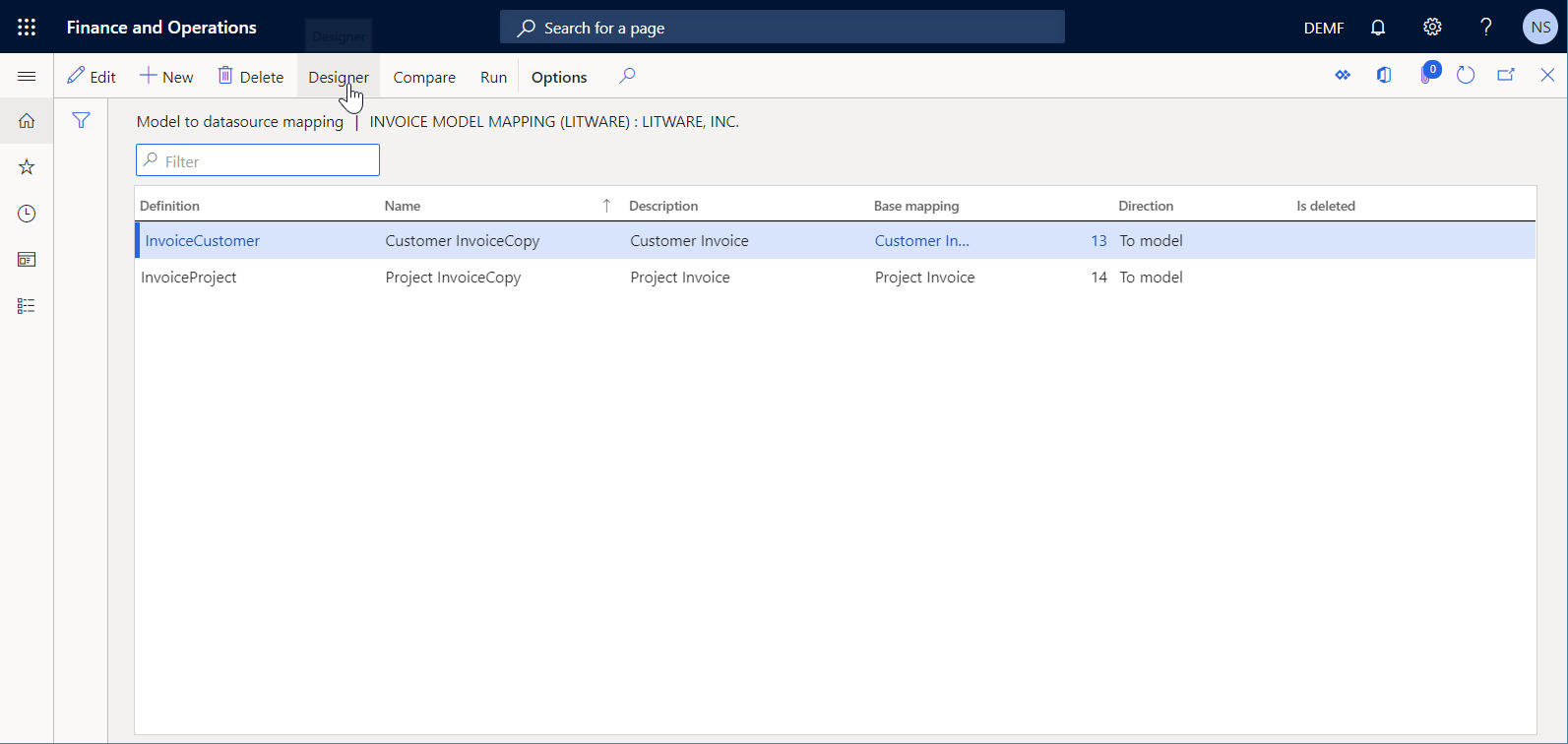
デザイナー をクリックします。
モデル マッピング デザイナ ページの データ ソース ペインで、CustInvoiceJour アプリケーション テーブルを表す CustInvoiceJour データソースを展開します。
CustInvoiceJour配下の 関係 を展開して、CustInvoiceJourテーブルの多対一 (N:1) タイプの関係の一覧を確認します。
CustInvoiceJour>関係 配下で、顧客 (CustTable) を展開して、Customers (CustTable) テーブルのフィールドと関係にアクセスします。
前述 の手順で実装した FederalTaxID_Custom データ ソース フィールドを選択します。
データモデル ペインで、顧客情報 (顧客) を展開 し、FederalTaxID_Litware データ モデル フィールドを選択します。
バインドを選択します。
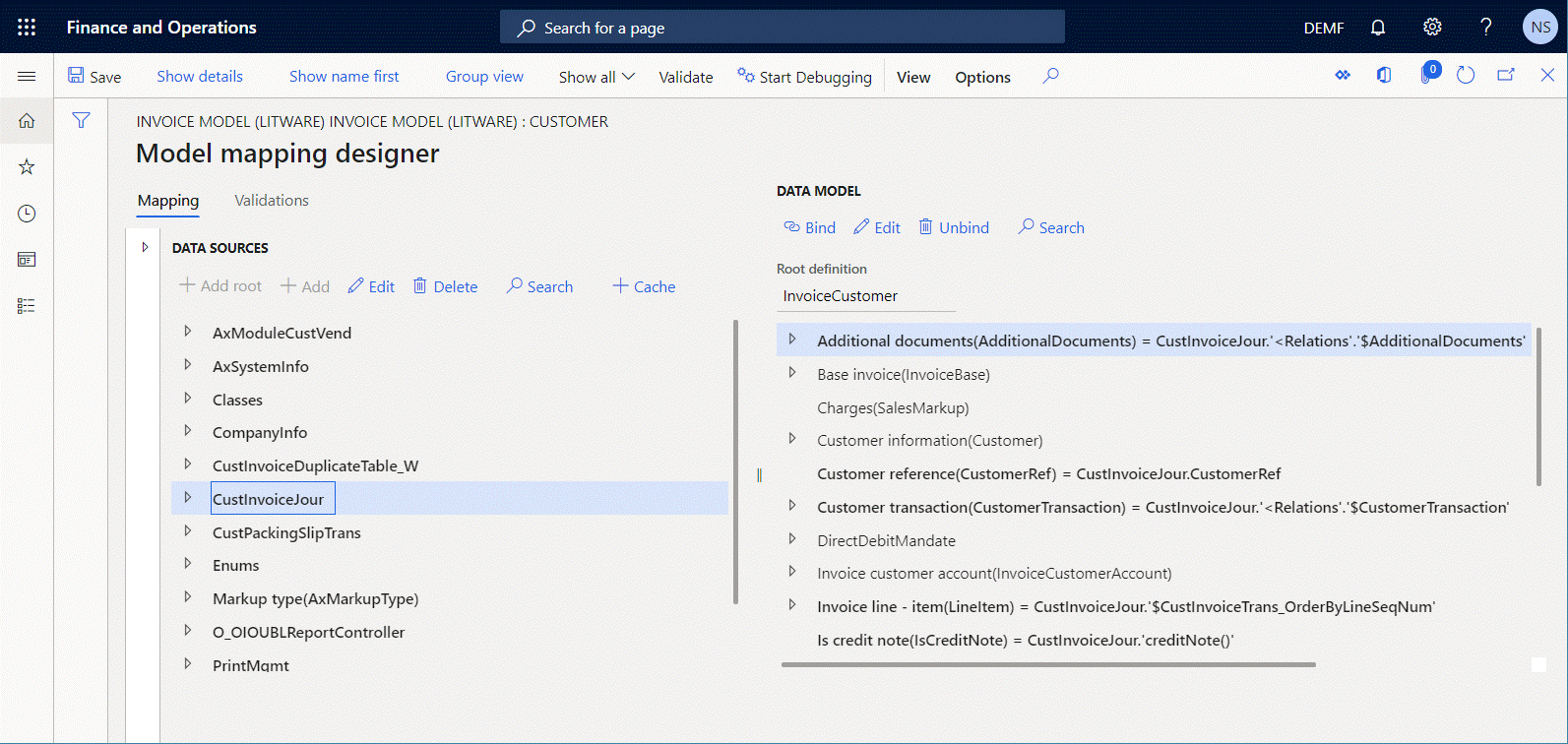
保存を選択します。
モデル マッピング デザイナー ページを閉じます。
モデルからデータ ソースへのマッピング ページを閉じます。
カスタム モデルの構成を完了する
カスタム ER モデル マッピング構成のバージョン 50.19.1 を使用できるようにするには、作業を完了させる必要があります。
- 組織管理> 電子申告> コンフィギュレーションに移動します。
- 構成 ページの左側ペインの構成ツリーで、顧客請求書モデル>顧客請求書モデル マッピング を展開し、請求書モデル マッピング (Litware) を選択します。
- バージョン クイックタブで、ステータスの変更>完了、そして OK を選択します。
バージョン 50.19.1 のステータスは、ドラフトから完了済に変更され、バージョンは読み取り専用になります。 新しい編集可能なバージョン 50.19.2 が追加され、状態がドラフトになります。 このバージョンを使用すると、カスタム ER モデル マッピングの構成にさらに変更を加えることができます。
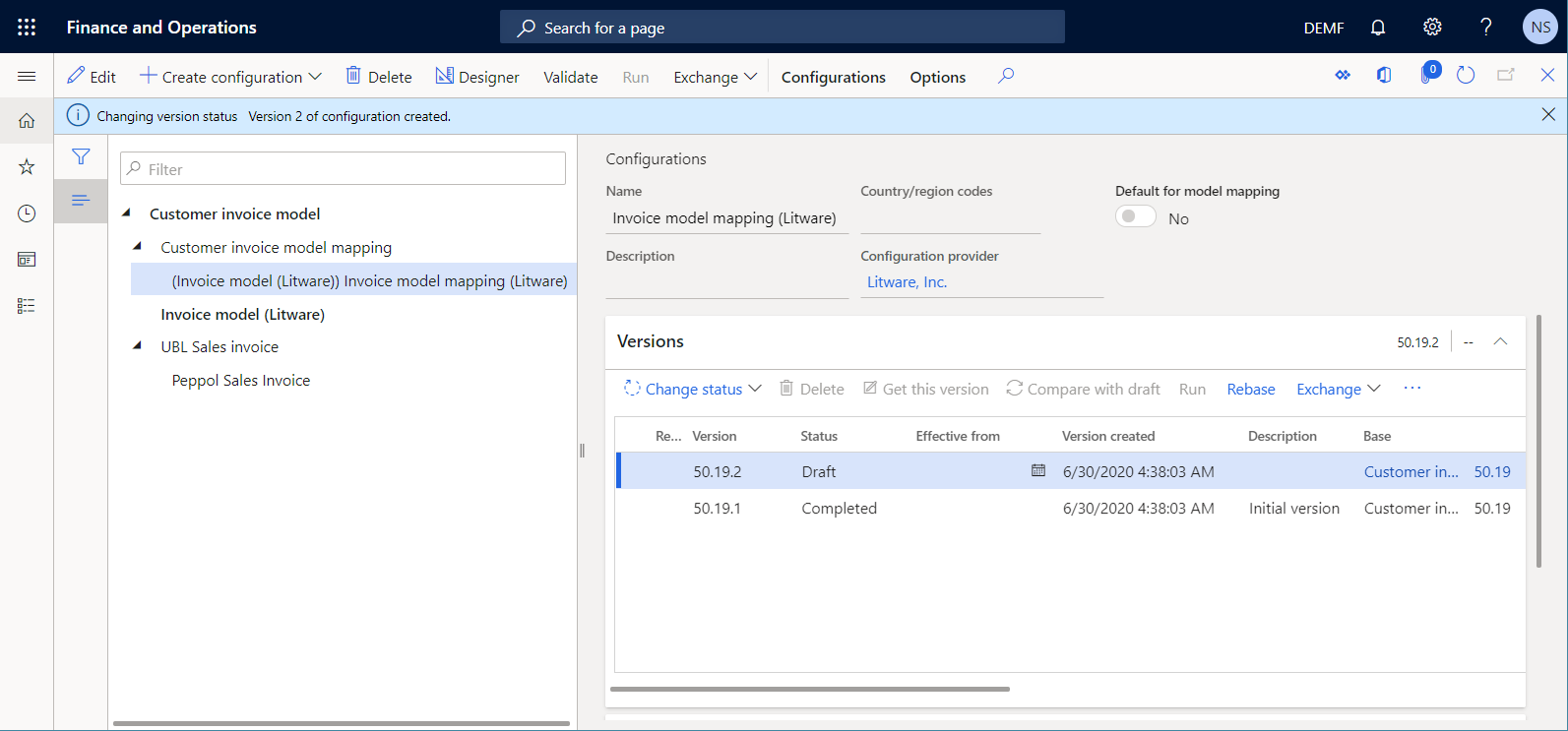
メモ
サポートされている構成ライフサイクル は、データベースの変更のライフサイクルをカバーしていません。 現在の財務インスタンスから 請求書モデルマッピング (Litware) 構成のバージョン 50.19.1 をエクスポートして、CustTable テーブルのカスタム FederalTaxID_Custom フィールドを含まない別のインスタンスにインポートしようとすると、例外が発生します。 この例外は、インポートした ER の構成がターゲットの財務インスタンスのメタデータと互換性がないことを示しています。
形式の構成をカスタマイズする
電子レポート機能コンサルタントのロールを持つユーザーは、カスタム ER の形式を設計することができます。
カスタム ER 形式の構成を追加する
組織管理> 電子申告> コンフィギュレーションに移動します。
構成 ページの左側ペインの構成ツリーで、顧客請求書モデル>UBL 売上請求書 を展開し、Peppol 売上請求書 を選択します。
アクション ウィンドウで、構成の作成を選択します。
ドロップダウン ダイアログ ボックスの 新規 フィールドで、 名前から派生 : Peppol 売上請求書、Microsoft を選択し、カスタム ER 形式の構成が ER 形式の構成に基づくものであることを明示します。
名前 フィールドに、Peppol 売上請求書 (Litware) と入力します。
データ モデル フィールドで、請求書モデル (Litware) を選択してカスタム データ モデルとモデル マッピング コンポーネントを使用します。
メモ
この手順は非常に重要です。 これを省略すると、構成済の形式でカスタム データ モデルを使用できなくなります。
データ モデル フィールドで、InvoiceCustomerのルート定義を選択します。
構成の作成を選択して、新しい ER の構成を追加します。
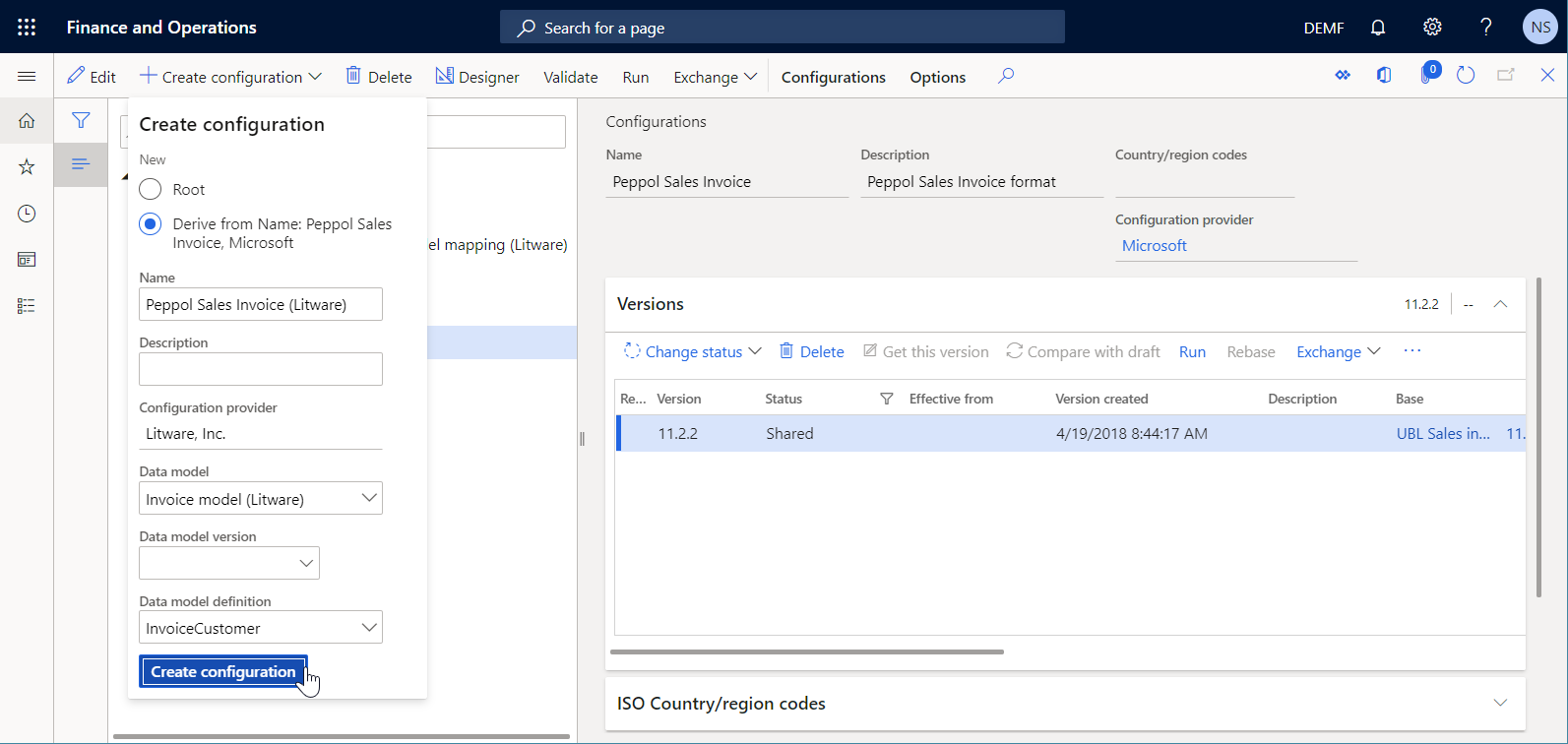
これで、ER オペレーション デザイナーを使用して、Peppol 売上請求書 (Litware) の ER 構成のバージョン 11.2.2.1 を ドラフト の状態で編集できるようになります。
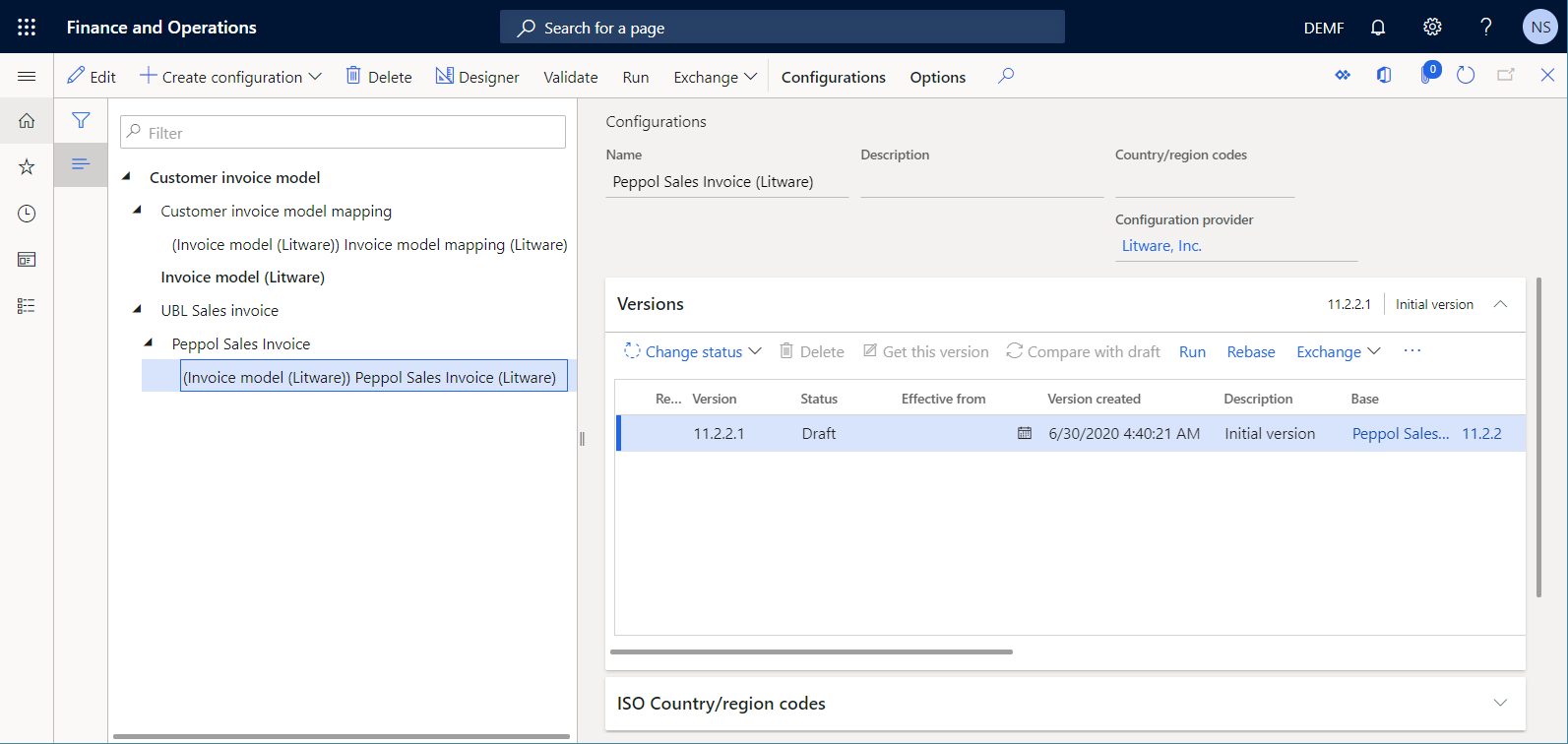
カスタム形式の構成
請求書を発行した顧客の連邦税 ID コードの値を記入する新しい形式要素を追加して、カスタム フォーマットを修正する必要があります。
- 組織管理> 電子申告> コンフィギュレーションに移動します。
- 構成 ページの左側ペインの構成ツリーで、顧客請求書モデル>UBL 売上請求書>Peppol 売上請求書 を展開し、Peppol 売上請求書 (Litware) を選択します。
- アクション ウィンドウで、デザイナーを選択します。
- 形式のツリーで、XMLHeader>請求書>cac:AccountingCustomerParty>cac:Party>cac:PartyTaxScheme>cac:TaxScheme を展開し、cbc:ID を選択します。
- 追加 を選択し、XML>属性 を選択します。
- コンポーネント プロパティ ダイアログ ボックスの、名前フィールドで、FederalTaxIDを入力してください。
- OK を選択して新しい形式要素を追加し、新たなFederalTaxID XML 属性を生成した XML ファイルに作成します。
- 形式のツリーで、XMLHeader>請求書>cac:AccountingCustomerParty>cac:Party>cac:PartyTaxScheme>cac:TaxScheme>cbc:ID を展開し、FederalTaxID を選択します。
- 上へ移動を選択します。
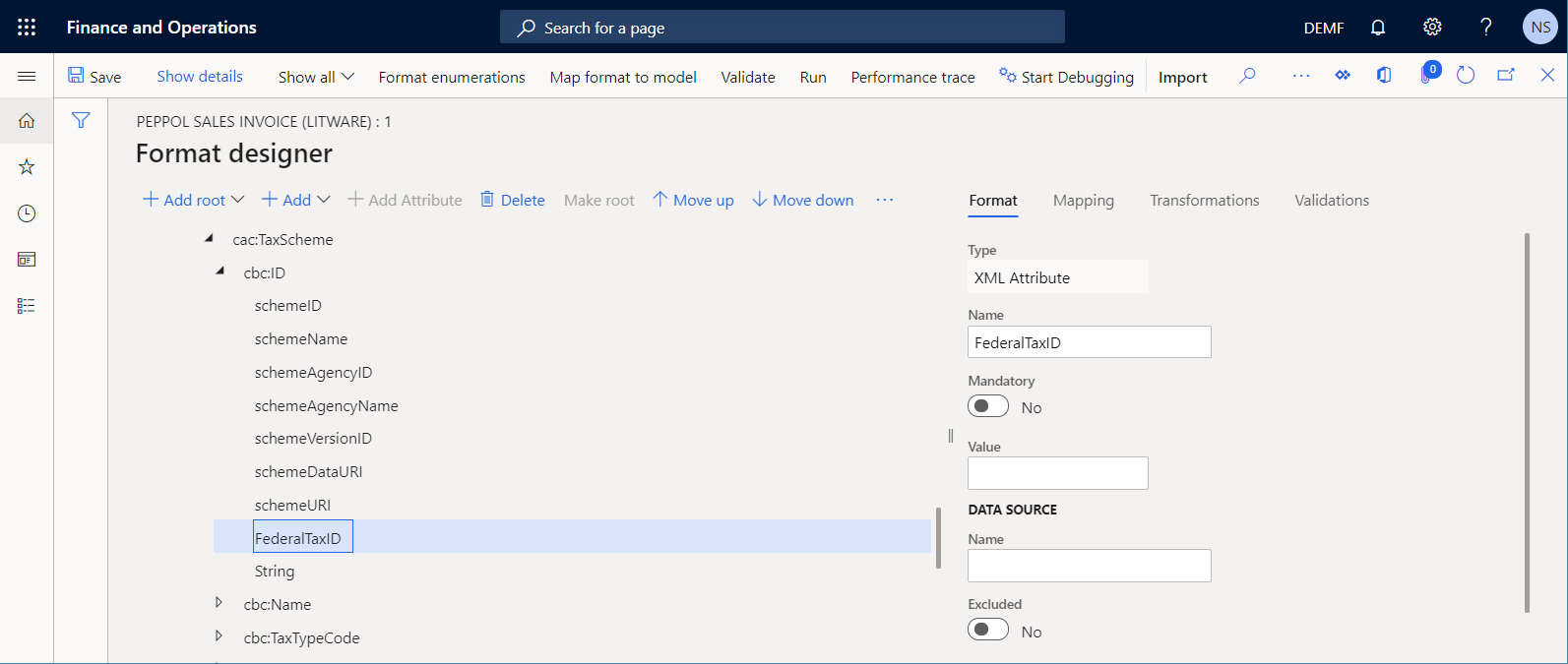
カスタム形式マッピングの構成
形式デザイナー ページのマッピング タブで、モデルタイプの請求書データ ソースを展開します。
請求書 配下で 顧客情報 (顧客) を展開し、FederalTaxID_Litware を選択します。
バインドを選択します。
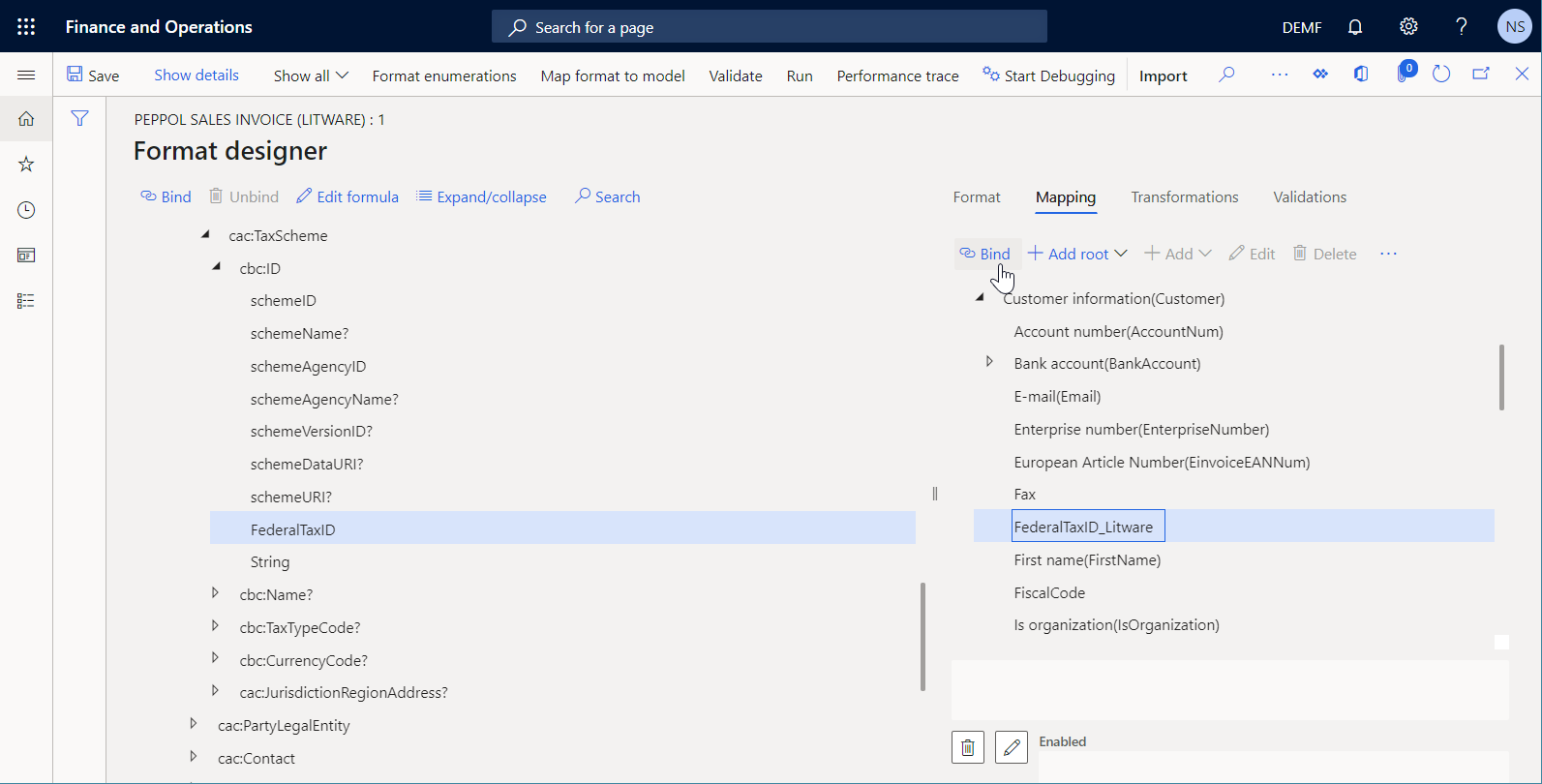
モデル タイプの請求書データ ソースを選択し、編集 を選択します。
バージョン フィールドで、カスタム データモデルのバージョン 1 を選択し、OKを選択します。
保存 を選択します。
形式デザイナー ページを閉じます。
カスタム形式の構成を完了する
カスタム ER 形式の構成バージョン 11.2.2.1 を使用可能にするには、作業を完了させる必要があります。
- 組織管理> 電子申告> コンフィギュレーションに移動します。
- 構成 ページの左側ペインの構成ツリーで、顧客請求書モデル>UBL 売上請求書>Peppol 売上請求書 を展開し、Peppol 売上請求書 (Litware) を選択します。
- バージョン クイックタブで、ステータスの変更>完了、そして OK を選択します。
バージョン 11.2.2.1 のステータスは、ドラフトから完了済に変更され、バージョンは読み取り専用になります。 新しい編集可能なバージョン 11.2.2.2 が追加され、状態がドラフトになります。 このバージョンを使用すると、カスタム ER 形式の構成に追加の変更を加えることができます。
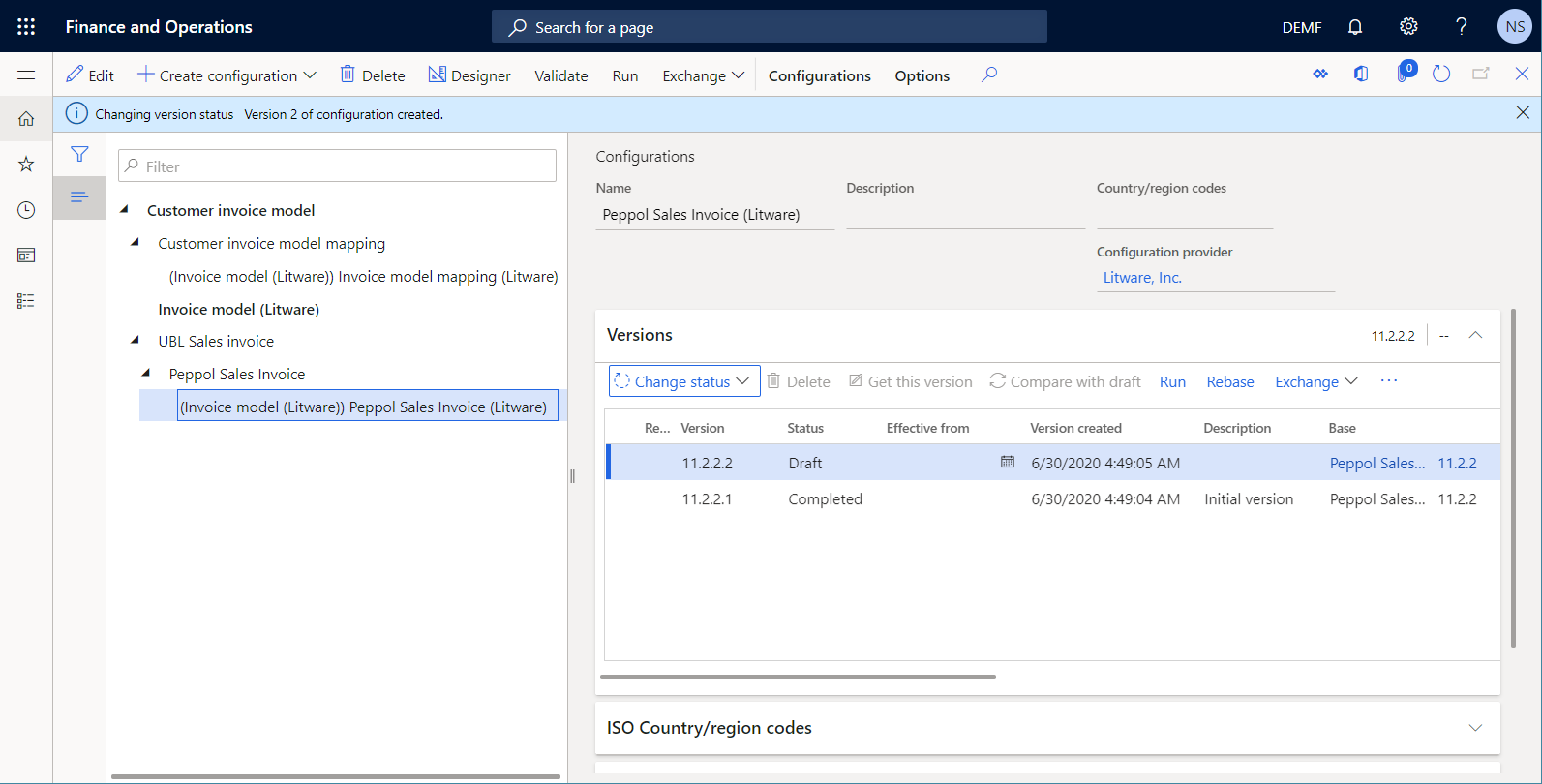
売掛金勘定パラメーターを構成して、カスタマイズした ER の構成を使用する
- 売掛金勘定 > 設定 > 売掛金勘定パラメーター に移動します。
- 電子ドキュメント タブの 電子報告書 クイックタブで、売上と自由書式の請求書 フィールドの Peppol 売上請求書 (Litware) を選択します。
- 保存 を選択します。
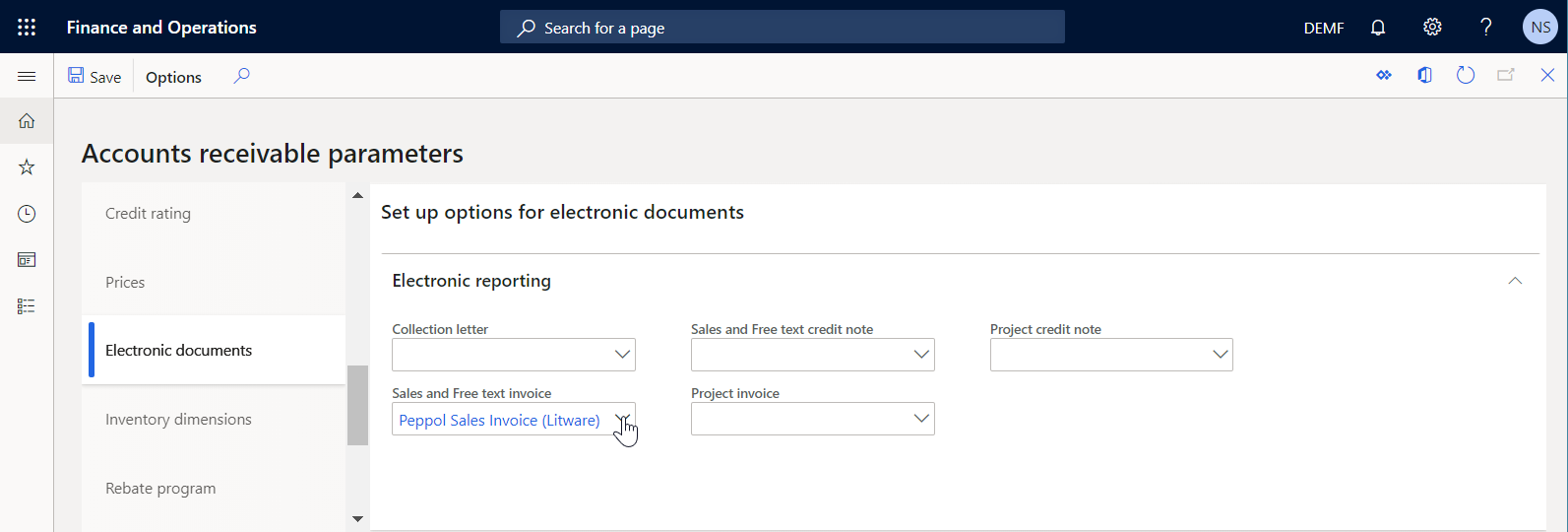
連邦税 ID コードを追加して顧客記録を更新する
売掛金勘定>顧客>すべての顧客の順に移動します。
すべての顧客 ページで、顧客アカウント リンクに DE-014 を選択します。
全般 クイックタブの 連邦税 ID フィールドに、LITWARE-6789 と入力します。
保存を選択します。
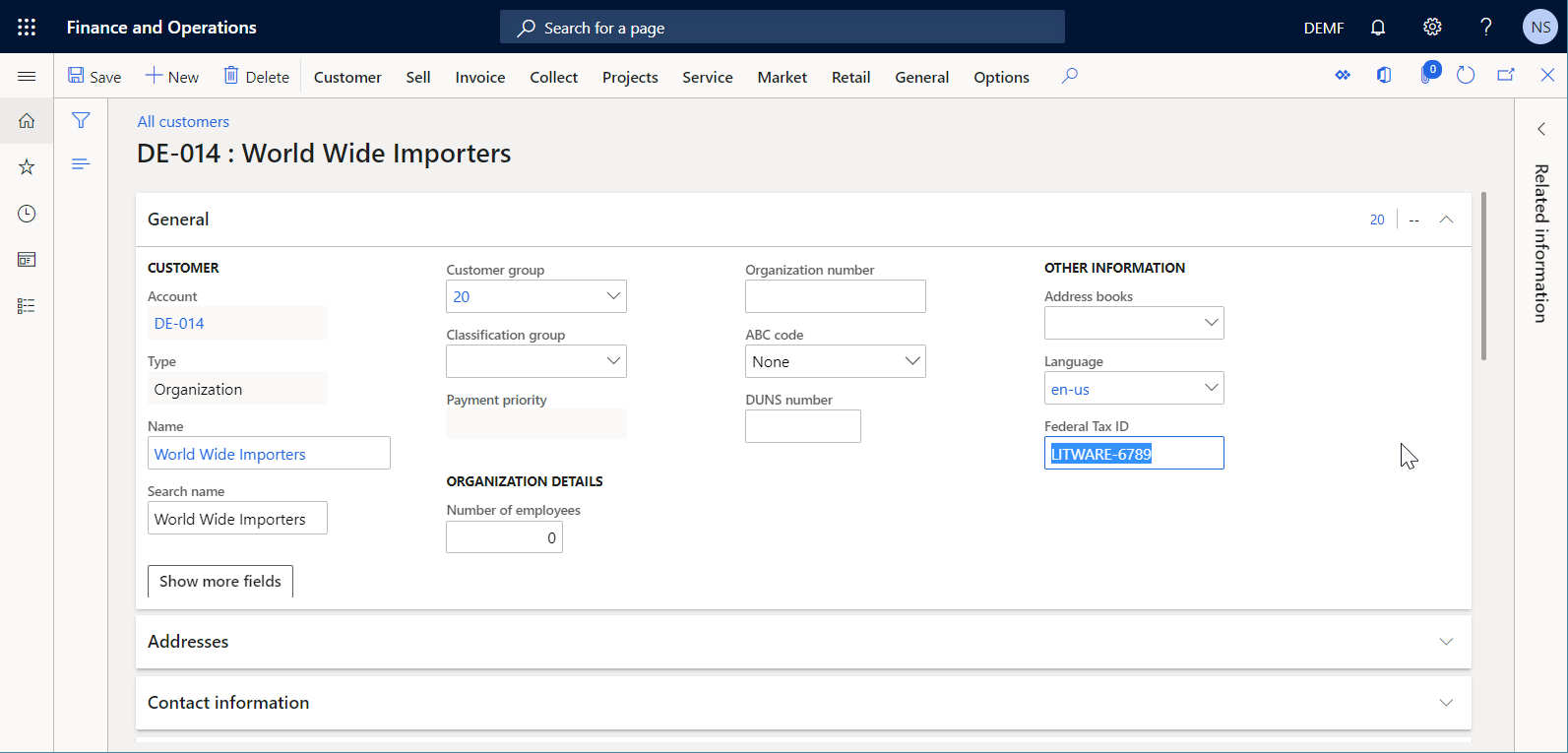
すべての顧客 ページを閉じます。
カスタマイズした ER の構成を使用して、顧客請求書を処理する
転記された請求書を選択して送信する
- 売掛金勘定>請求書>すべての自由書式の請求書の順に移動します。
- 自由書式の請求書 ページで、前述の手順で追加して転記した請求書を選択します。
- アクション ペインの ドキュメント グループで、送信>オリジナル を選択します。
- 自由書式の請求書 ページを閉じます。
生成された電子請求書の分析
組織管理>電子申告>電子申告の送信先 に移動します。
電子申告ジョブ ページで、タスクの説明にeInvoice XML を送信するがある最新のレコードを選択します。
ファイルの表示 を選択 すると、生成されたファイルの一覧にアクセスできます。
開く を選択して、生成された電子請求書の XML ファイルをダウンロードします。
電子請求書の XML ファイルを分析します。 カスタマイズに従って、顧客税スキーマには、schemeIDとschemeAgencyID の XML 属性に加えて、カスタマイズした FederalTaxID XML属性が含まれていることに注意してください。 この新しい XML 属性の値は、請求先に入力された 連邦税ID LITWARE-6789によって指定されます。
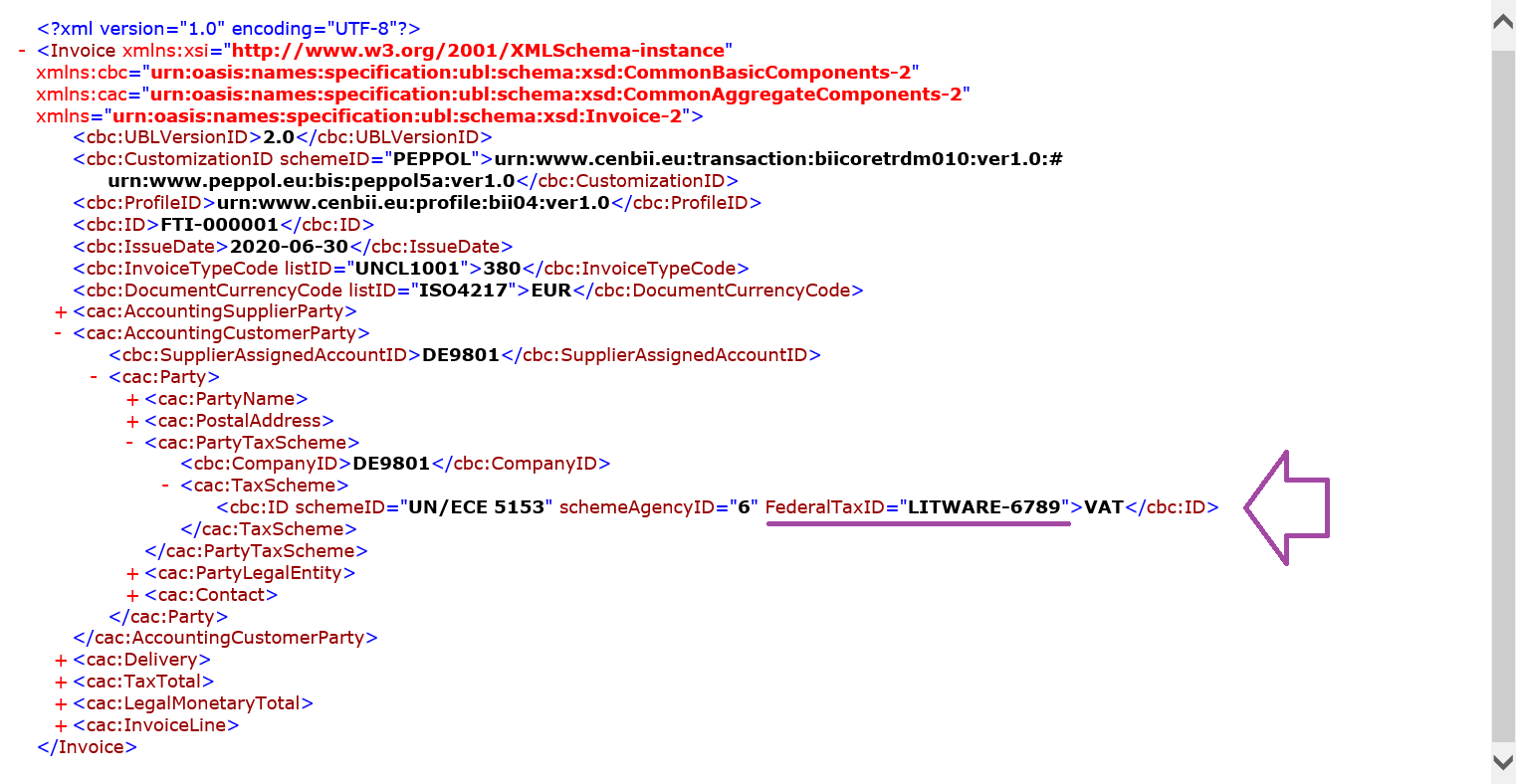
標準的な ER 構成の最新のバージョンをインポートする
標準の ER 設定のセットを財務インスタンスを最新に保持するには、そのインスタンスに設定されたER リポジトリで利用できるようになるたびに、新しいバージョンをインポートする必要があります。
- 組織管理>ワークスペース>電子申告の順に移動します。
- ローカライズ コンフィグレーションページのコンフィギュレーション プロバイダーセクションで、Microsoft タイルを選択し、リポジトリを選択して Microsoft プロバイダーのリポジトリの一覧を表示します。
- コンフィギュレーション リポジトリページで、グローバルタイプのリポジトリを選択し、開くを選択します。 Regulatory Configuration Service に接続するために承認を求める場合は、その承認の指示に従います。
- 構成リポジトリページにて、ウィンドウの左側の構成ツリーで、Peppol 売上請求書 形式の構成を選択します。
- バージョン クイックタブで、PEPPOL BIS 3形式の顧客電子請求書をサポートするためにリリースされた ER 形式構成のバージョン 32.6.7 を選択します。 詳細については、KB4490320 を参照してください。
- インポートを選択して、グローバル リポジトリから現在の Finance インスタンスに選択したバージョンをダウンロードします。
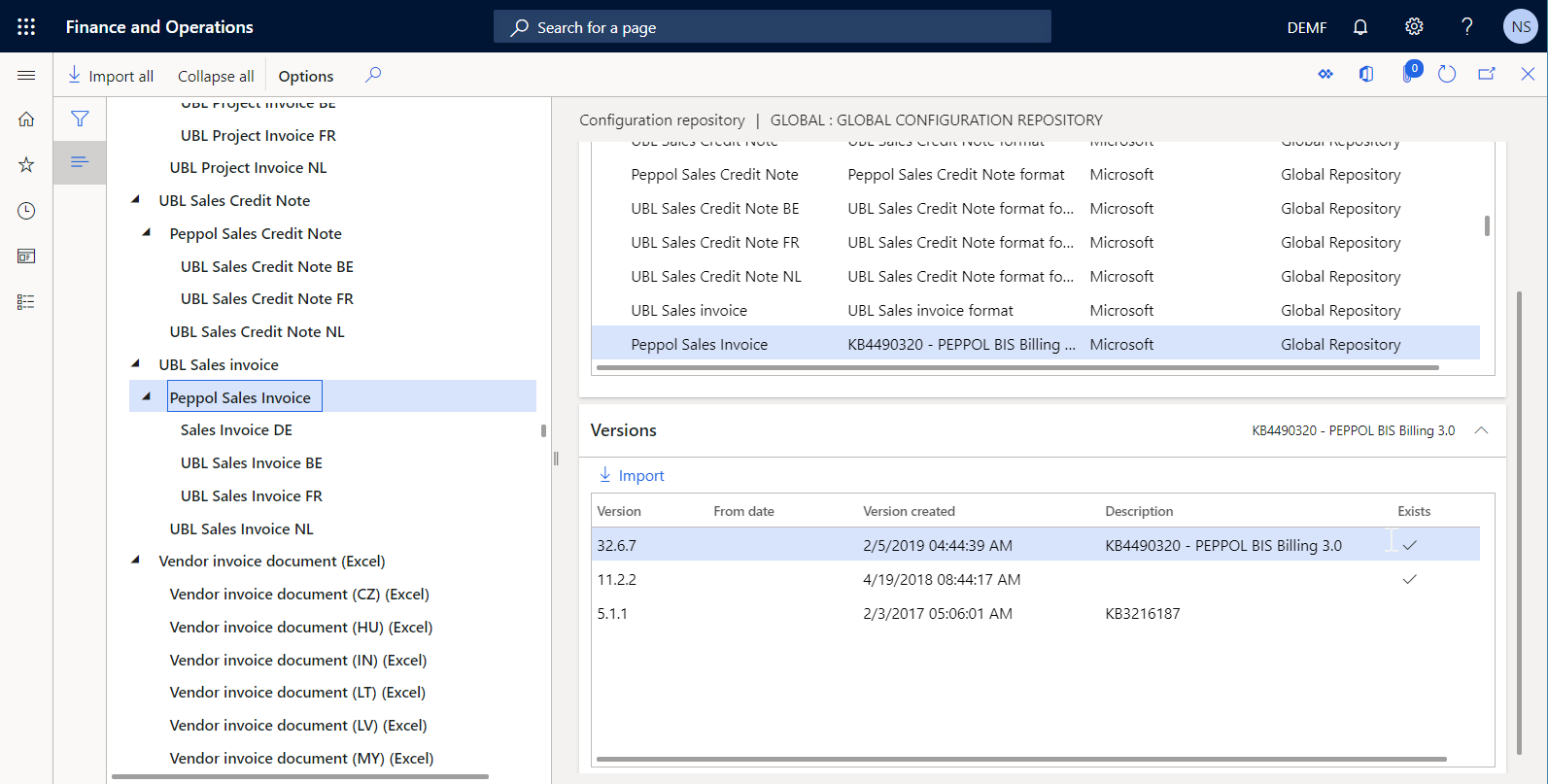
このプロセスを自動化する方法の詳細については、ER 構成の更新されたバージョンをインポートするを参照してください。
インポートされた ER コンフィギュレーションのレビュー
- 組織管理>ワークスペース>電子申告の順に移動します。
- ローカライズ構成 ページの、構成 セクションで、レポート構成 タイルを選択します。
- コンポーネントの構成 クイック タブを展開します。
- ウィンドウの左側にある構成ツリーで、請求書モデル を展開します。 インポートされた ER データモデル構成のいずれかが、顧客請求書モデル の名前が 請求書モデル に変更されていることに確認します。
- ウィンドウの左側にある構成ツリーで、請求書モデル マッピング を展開します。 インポートされた ER モデル構成のいずれかで、顧客請求書モデル マッピング の名前が 請求書モデル マッピング に変更されていることに確認します。
- UBL 売上請求書>Peppol 売上請求書 を展開します。
選択した Peppol 売上請求書 ER 形式に加えて、その他の必要な ER 構成の最新バージョンがインポートされたことを確認してください。 新しいバージョンの ER の構成は、新しい要件に準拠する ER ソリューションを維持するためにグローバル リポジトリと LCS に常に公開されているため、必要な データ モデル構成の最新バージョンとその モデル マッピングの構成がインポートされます。
構成ツリーで、最終的に以下の ER 構成が利用可能となるように設定をしてください :
請求モデル ERデータ モデルのコンフィギュレーション :
- バージョン 206 (またはそれ以降) には、請求書発行ビジネス ドメインのデータ構造を表すデータモデル ER コンポーネントのバージョン 24 (またはそれ以降) が含まれています。 この ER 構成は、最新版の請求書モデル マッピング ER モデル マッピング構成の原型としてインポートされています。
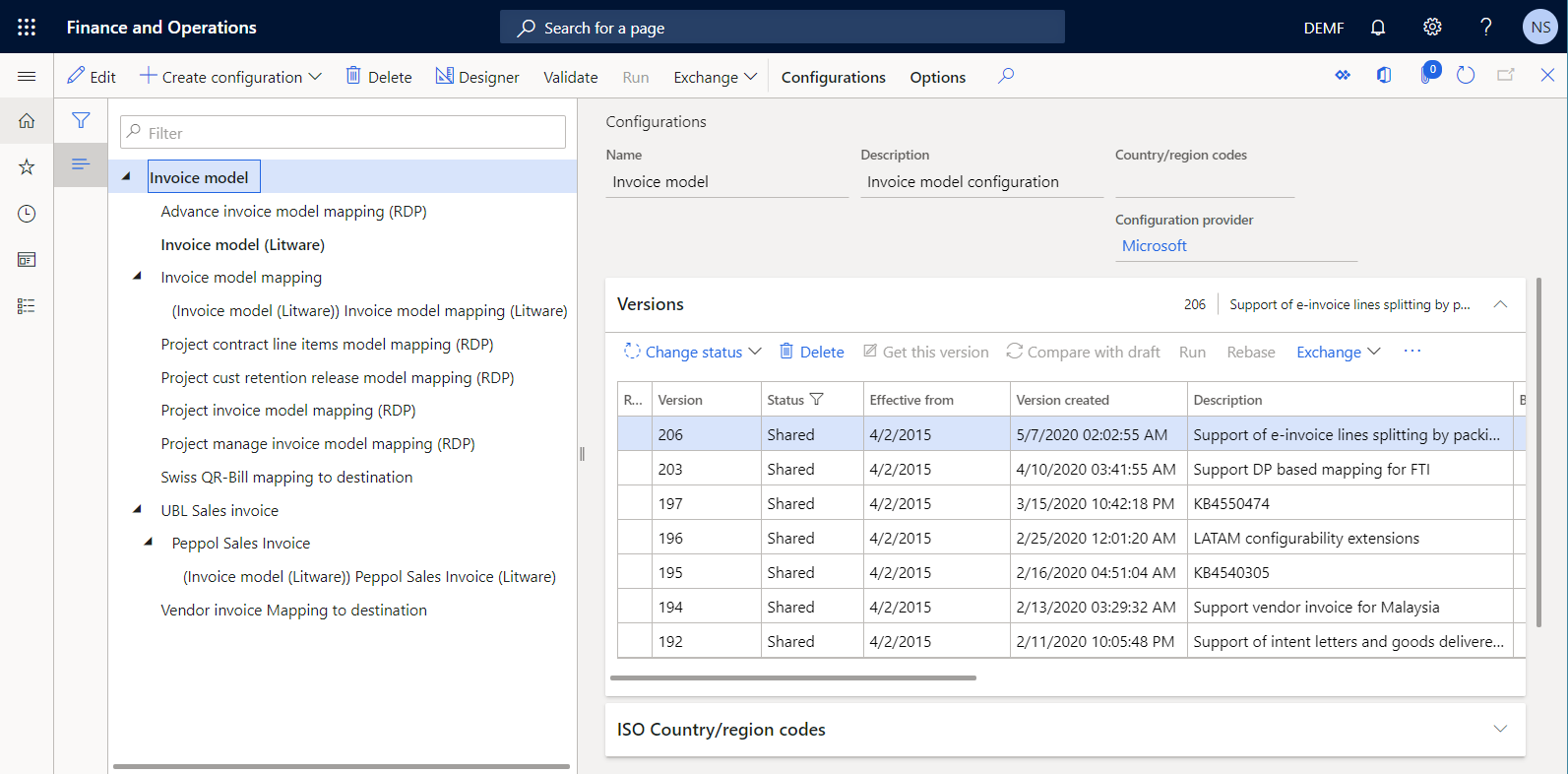
請求モデル マッピング ERモデル マッピングコンフィギュレーション :
- 請求書モデル ER データ モデルの構成バージョン 206 の最新実装として、バージョン206.132 (またはそれ以降) がインポートされています。 これには、実行時にデータモデルがどのようにアプリケーションデータで格納されるかを記述した、複数のモデル マッピングERコンポーネントが含まれています。
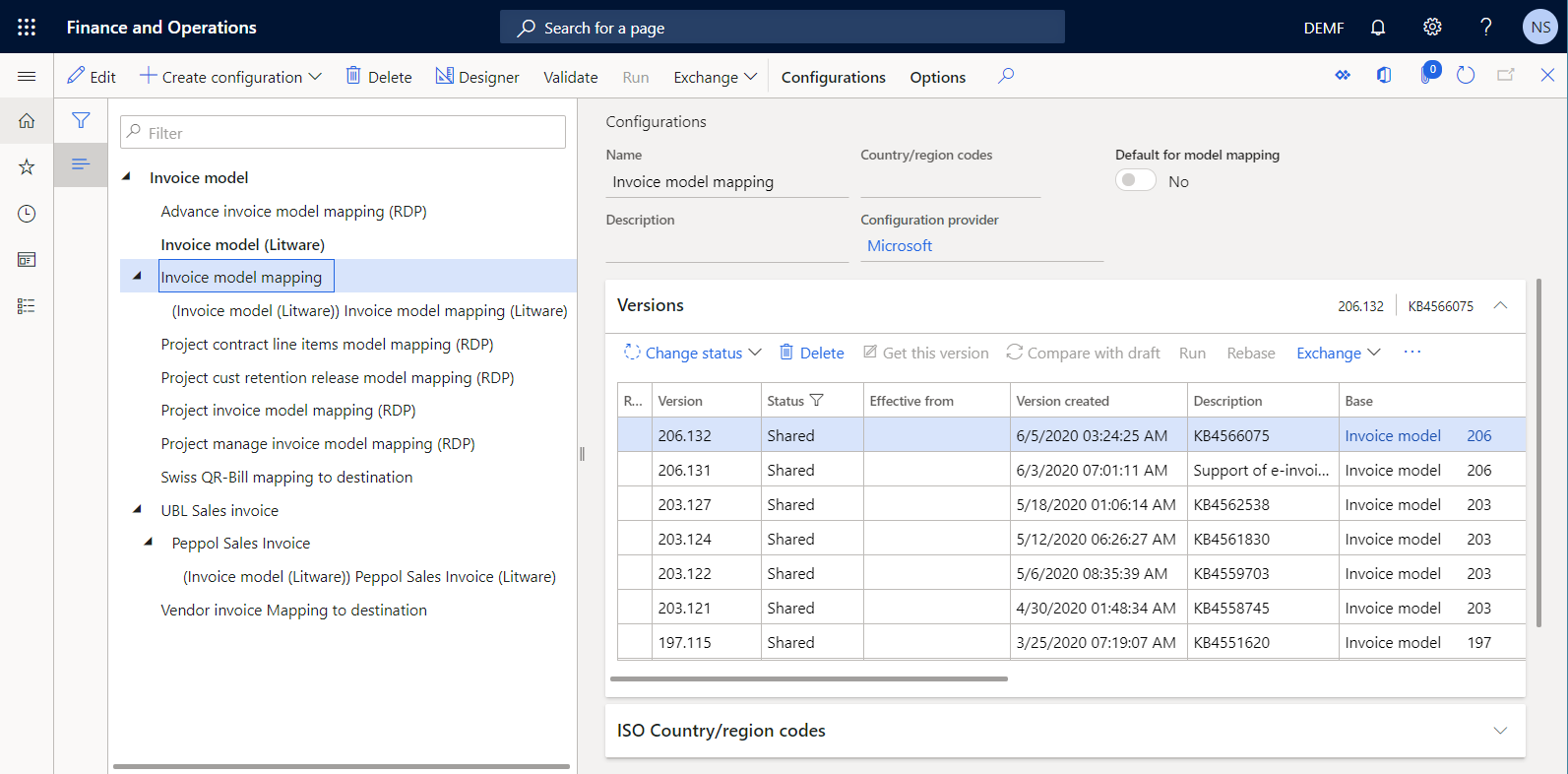
UBL売上請求書 ER形式のコンフィギュレーション :
- バージョン 32.6 には、形式と形式マッピング ER のコンポーネントが含まれています。 形式コンポーネントは、レポートのレイアウトを指定します。 形式マッピング コンポーネントは、モデル データ ソースが含まれており、このデータ ソースが実行時にレポート レイアウトを埋めるためにどのように使用されるかを指定します。 この ER 形式は、電子インボイスを UBL 形式で生成するように構成されています。 この ER 構成は、インポート対象として選択されたPeppol 売り上げ請求書の ER 形式の親としてインポートされました。
Polpol売上請求書 ER形式のコンフィギュレーション :
- バージョン 32.6.7 には、PEPPOL フォーマットで電子インボイスを生成するように構成された形式と形式マッピング ER コンポーネントが含まれています。
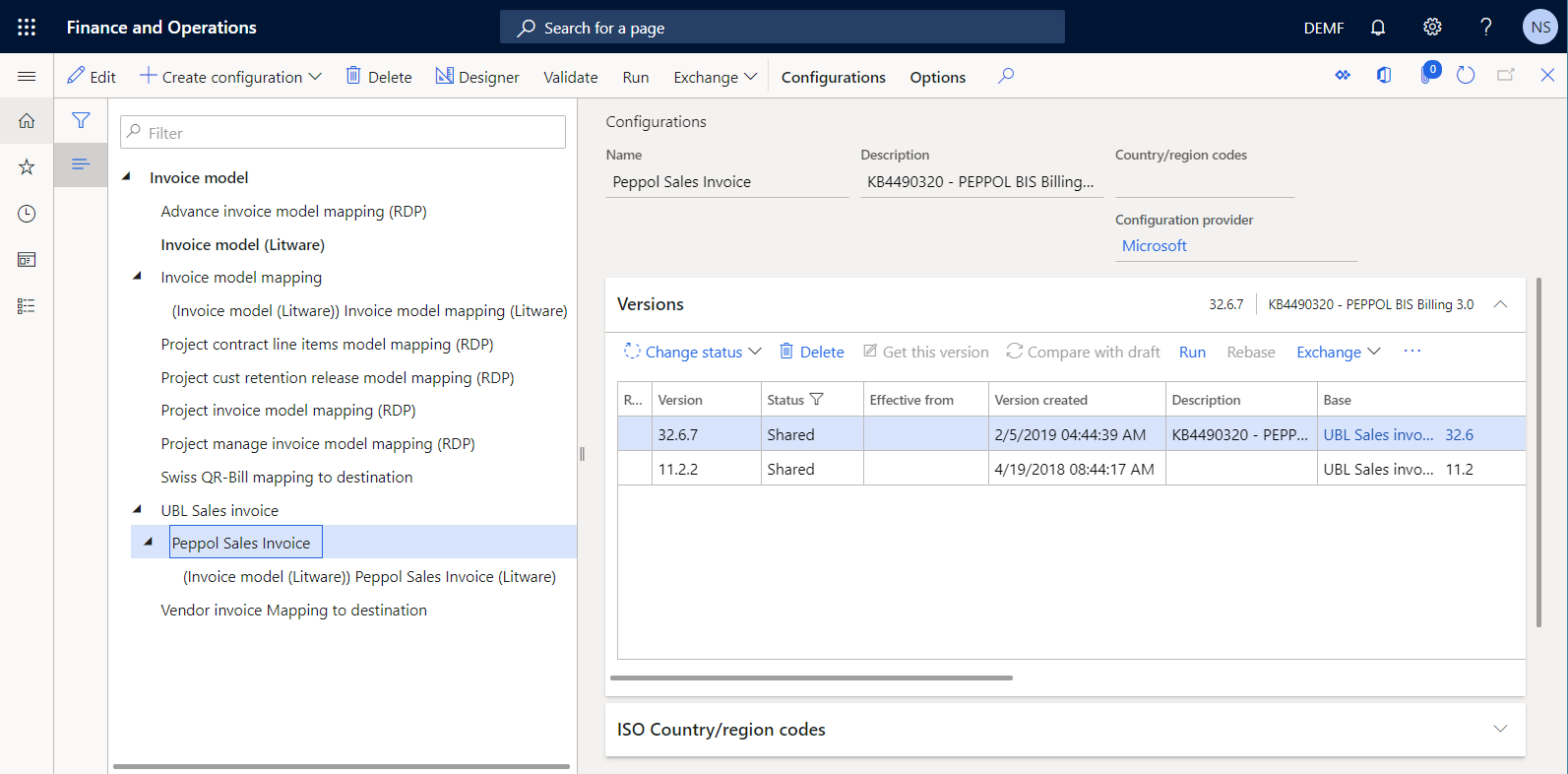
カスタマイズした ER の構成に新しいバージョンの標準的な ER の構成に変更を適用する
カスタム ER データモデルの採用
組織管理> 電子申告> コンフィギュレーションに移動します。
構成 ページの左側ペインの構成ツリーで、請求書モデルを展開し、請求書モデル (Litware) を選択します。
バージョン クイック タブで、選択されたデータモデル構成のドラフトバージョン 50.2 に対してリベースを選択します。
ターゲット バージョン フィールドで、基本 ER デー タモデル構成のバージョン 206 が選択されていることを確認し、OKを選択します。
カスタム ER データ モデル構成のドラフト版の番号が 50.2 から 206.2 に変更され、基本 ER データ モデル構成の最新バージョン (206) の変更とマージされたカスタマイズが含まれていることを示しています。
メモ
リベース アクションを元に戻すことができます。 このリベースをキャンセルするには、バージョン クイックタブで 請求書モデル (Litware) のバージョン 50.1 を選び、このバージョンを取得するを選択します。 バージョン 206.2 は 50.2 に番号が振り直され、バージョン 50.2 のドラフトの内容はバージョン 50.1 の内容と一致します。
バージョン クイックタブで、ステータスの変更>完了、そして OK を選択します。
バージョン 206.2 のステータスは、ドラフトから完了済に変更され、バージョンは読み取り専用になります。 新しい編集可能なバージョン 206.3 が追加され、状態がドラフトになります。 このバージョンを使用すると、カスタム ER データ モデルの構成にさらに変更を加えることができます。
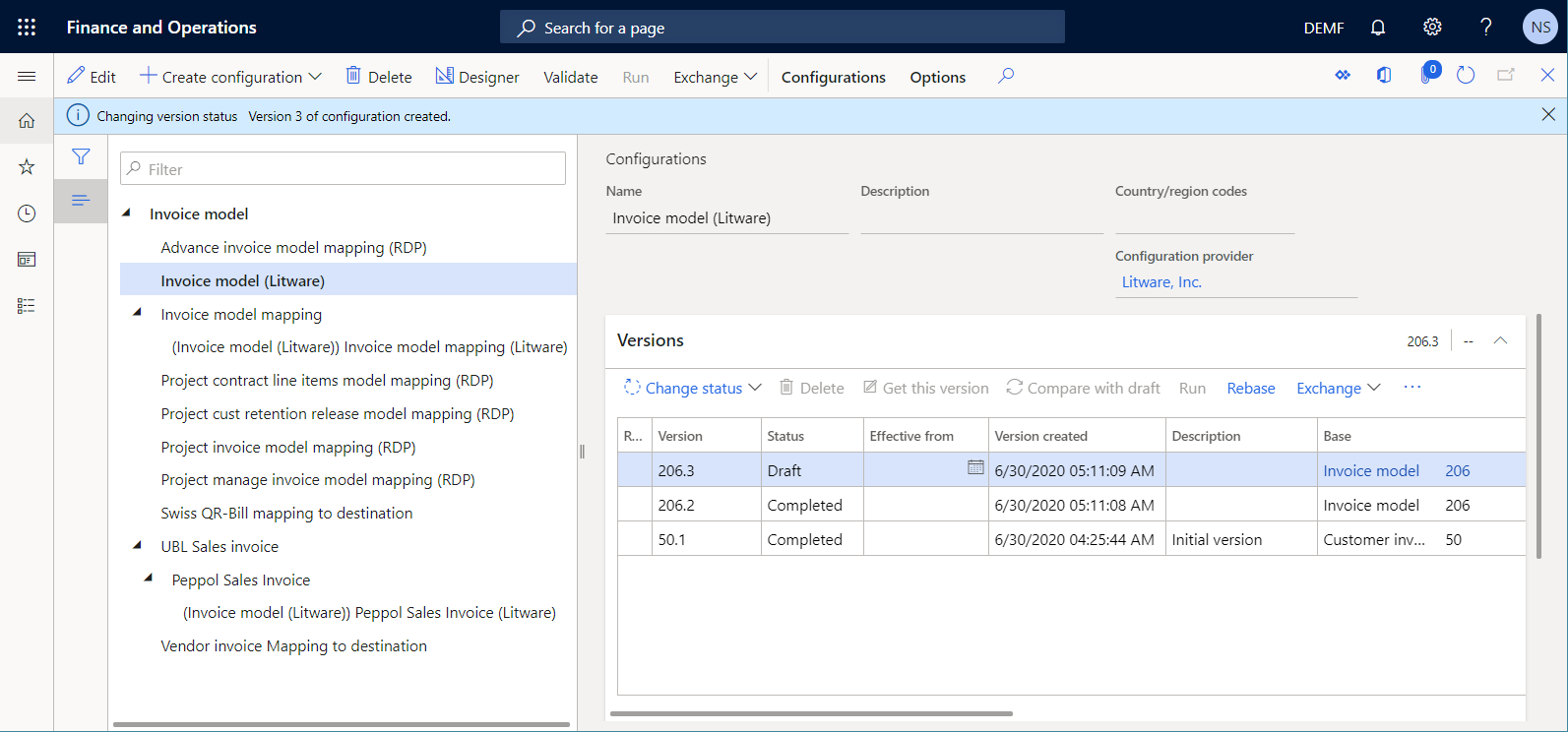
カスタム ER モデル マッピングの採用
組織管理> 電子申告> コンフィギュレーションに移動します。
構成 ページの左側ペインの構成ツリーで、請求書モデル>請求書モデル マッピング を展開し、請求書モデル マッピング (Litware) を選択します。
バージョン クイック タブで、選択されたモデル マッピング構成のドラフトバージョン 50.19.2 に対してリベースを選択します。
ターゲット バージョン フィールドで、基本 ER モデル マッピング構成のバージョン 206.132 が選択されていることを確認し、OKを選択します。
カスタム ER データ モデル マッピング構成のドラフト版の番号が 50.19.2 から 206.132.2 に変更され、基本 ER モデル マッピング構成の最新バージョン (206.132) の変更とマージされたカスタマイズが含まれていることを示しています。
一部のリベースの競合が検出されたことを確認します。 このような競合は手動で解決する必要があります。
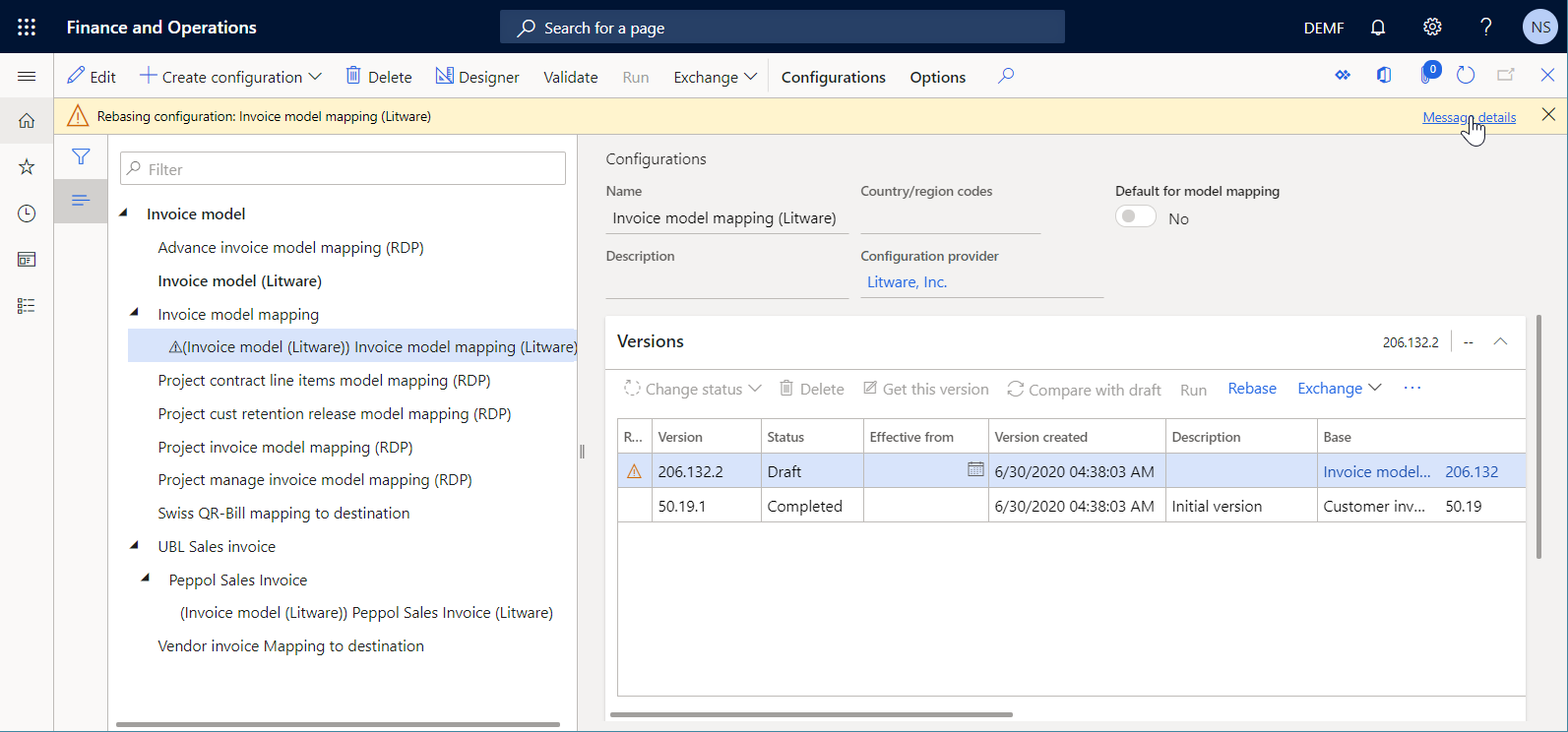
アクション ペインで デザイナを選択 し、マッピングの一覧で 顧客請求書 を選択します。
それぞれのリベースの競合については、各コンポーネントに対してカスタム データ モデルのバージョン番号を保持する必要があるため、独自の値を保持する を選択します。
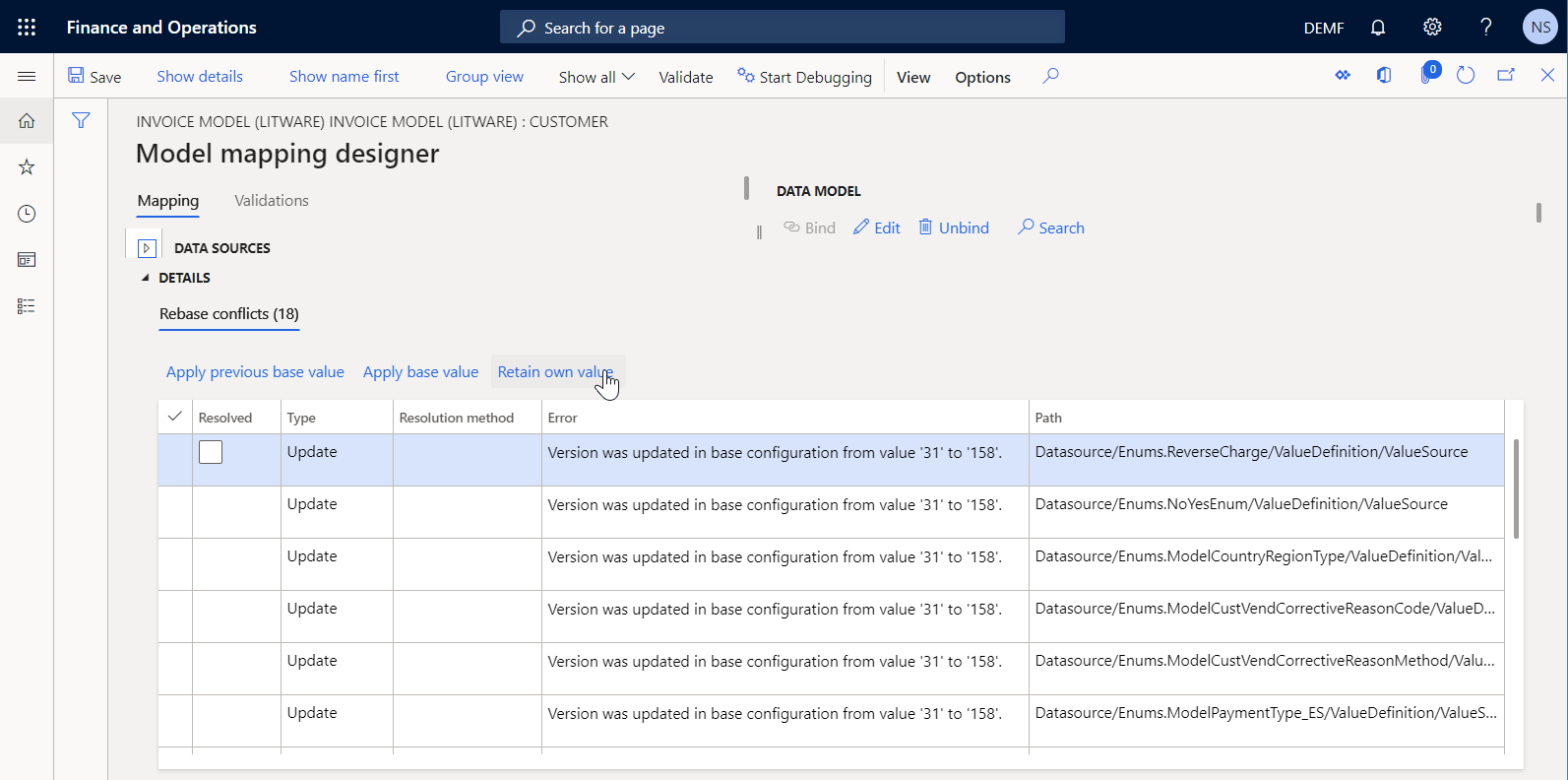
保存 を選択し、モデル マッピング デザイナ ページを閉じます。
マッピングの一覧で、 プロジェクト請求書 を選択します。
それぞれのリベースの競合については、各コンポーネントに対してカスタム データ モデルのバージョン番号を保持する必要があるため、独自の値を保持する を選択します。
保存 を選択し、モデル マッピング ページを閉じます。
メモ
リベース アクションを元に戻すことができます。 このリベースをキャンセルするには、バージョン クイックタブで 請求書モデル マッピング (Litware) のバージョン 50.19.1 を選び、このバージョンを取得するを選択します。 バージョン 206.132.2 は 50.19.2 に番号が振り直され、バージョン 50.19.2 のドラフトの内容はバージョン 50.19.1 の内容と一致します。
バージョン クイックタブで、ステータスの変更>完了、そして OK を選択します。
バージョン 206.132.2 のステータスは、ドラフトから完了済に変更され、バージョンは読み取り専用になります。 新しい編集可能なバージョン 206.132.3 が追加され、状態がドラフトになります。 このバージョンを使用すると、カスタム ER モデル マッピングの構成にさらに変更を加えることができます。
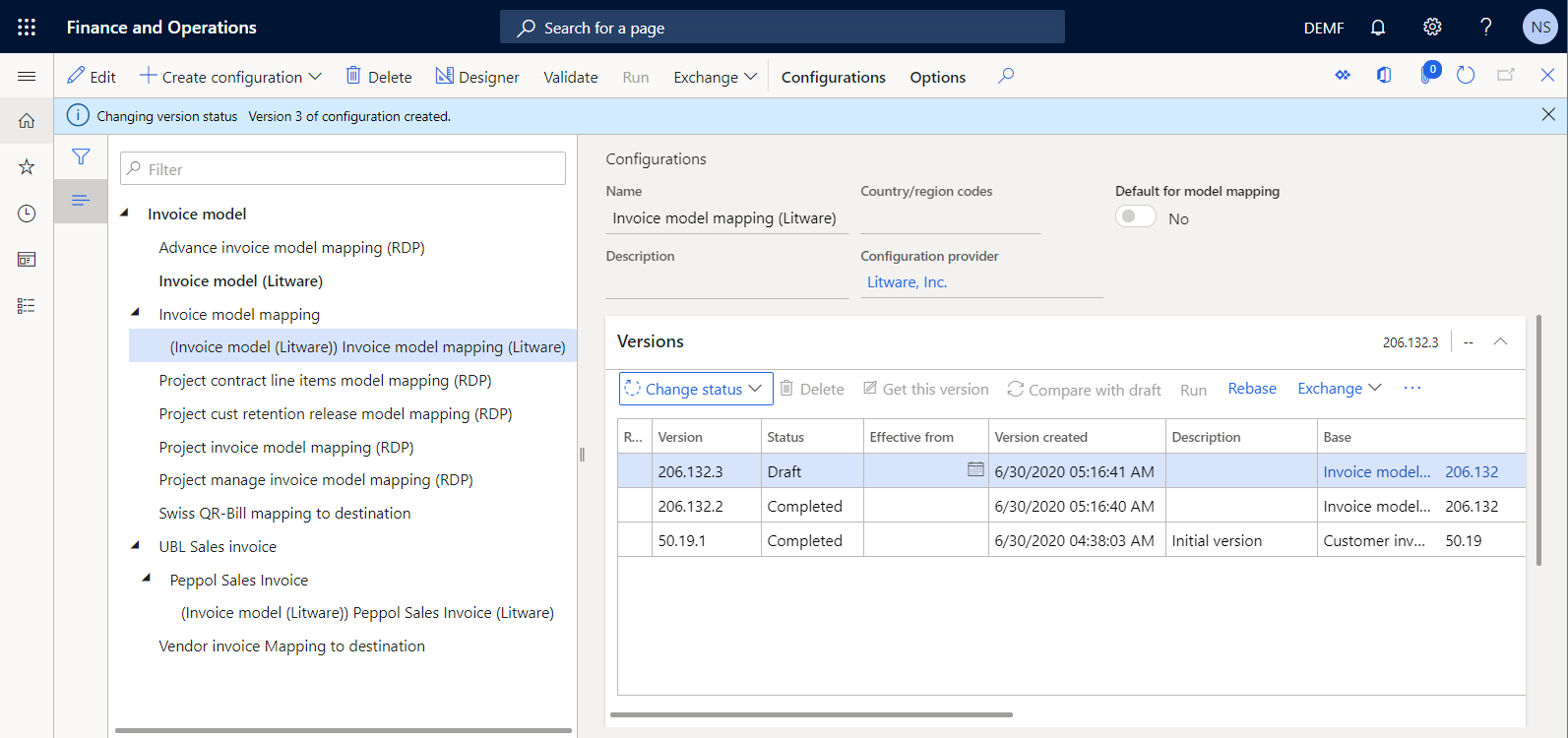
カスタム ER フォーマットの採用
組織管理> 電子申告> コンフィギュレーションに移動します。
構成 ページの左側ペインの構成ツリーで、顧客請求書モデル>UBL 売上請求書>Peppol 売上請求書 を展開し、Peppol 売上請求書 (Litware) を選択します。
バージョン クイック タブで、選択された形式の構成ドラフト バージョン 11.2.2.2 に対してリベースを選択します。
ターゲット バージョン フィールドで、基本 ER 形式の構成のバージョン 32.6.7 が選択されていることを確認し、OKを選択します。
カスタム ER 形式構成のドラフト バージョンの番号が 11.2.2.2 から 32.6.7.2 に変更され、基本 ER 形式構成の最新バージョン (32.6.7) の変更とマージされたカスタマイズが含まれていることを示しています。
一部のリベースの競合が検出されたことを確認します。 このような競合は手動で解決する必要があります。
アクション ウィンドウで、デザイナーを選択します。
それぞれのリベースの競合については、各コンポーネントに対してカスタム データ モデルのバージョン番号を保持する必要があるため、独自の値を保持する を選択します。
保存 を選択します。
マッピング タブで、モデル タイプのインボイスデータ ソースを選択し、編集 を選択します。
バージョン フィールドで、カスタム データモデルのバージョン 2 を選択し、OKを選択します。
保存を選択します。
メモ
リベース アクションを元に戻すことができます。 このリベースをキャンセルするには、バージョン クイックタブで Peppol 売上請求書 (Litware) 形式のバージョン 11.2.2.1 を選び、このバージョンを取得するを選択します。 バージョン 32.6.7.2 は 11.2.2.2 に番号が振り直され、バージョン 11.2.2.2 のドラフトの内容はバージョン 11.2.2.1 の内容と一致します。
形式デザイナー ページを閉じます。
バージョン クイックタブで、ステータスの変更>完了、そして OK を選択します。
バージョン 32.6.7.2 のステータスは、ドラフトから完了済に変更され、バージョンは読み取り専用になります。 新しい編集可能なバージョン 32.6.7.3 が追加され、状態がドラフトになります。 このバージョンを使用すると、カスタム ER 形式の構成に追加の変更を加えることができます。
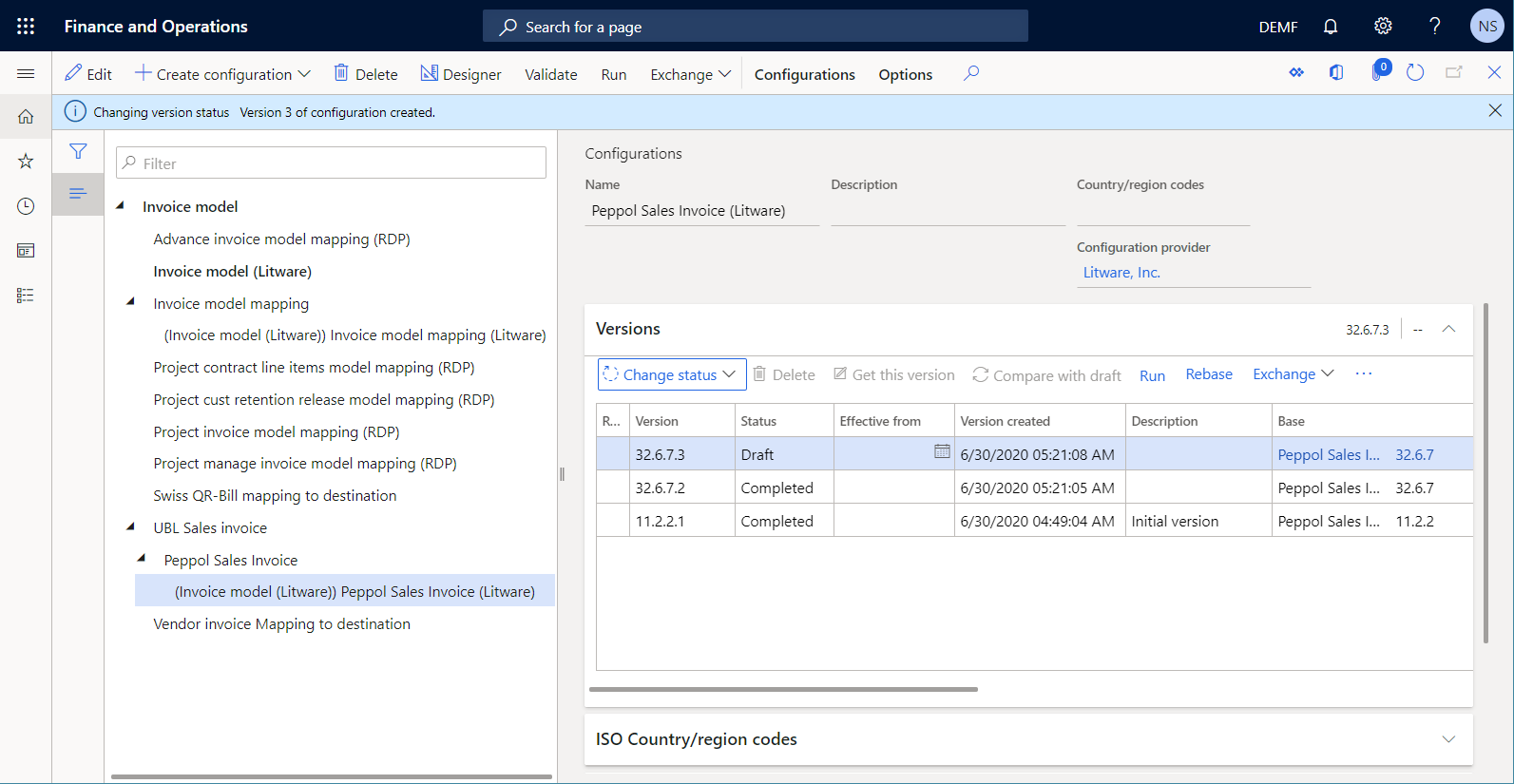
新しいバージョンの カスタマイズした ER の構成を使用して、顧客請求書を処理する
転記された請求書を選択して送信する
売掛金勘定>請求書>すべての自由書式の請求書の順に移動します。
自由書式の請求書 ページで、前述の手順で追加して転記した請求書を選択します。
アクション ペインの ドキュメント グループで、送信>オリジナル を選択します。
メモ
これで Peppol 売上請求書 (Litware) ER 形式の構成には 2 つのバージョンがあり、どちらのバージョンにも有効日の値がないため、最新のバージョンを使用して電子請求書が生成されます。
自由書式の請求書 ページを閉じます。
生成された電子請求書の分析
組織管理>電子申告>電子申告の送信先 に移動します。
電子申告ジョブ ページで、タスクの説明にeInvoice XML を送信するがある直近のレコードを選択します。
ファイルの表示 を選択 すると、生成されたファイルの一覧にアクセスできます。
開く を選択して、生成された電子請求書の XML ファイルをダウンロードします。
電子請求書の XML ファイルを分析します。 カスタマイズに従って、顧客税スキーマには、schemeIDとschemeAgencyID の XML 属性に加えて、カスタマイズした FederalTaxID XML 属性が含まれていることを確認してください。 また、ベースとなる新しいバージョンの UBL 売上請求書 形式の変更点が、カスタマイズしたものにマージされたため、 XML要素 cbc:CustomizationIDのテキストが
urn:www.cenbii.eu:transaction:biicoretrdm010:ver1.0:# urn:www.peppol.eu:bis:peppol5a:ver1.0からurn:cen.eu:en16931:2017#compliant#urn:fdc:peppol.eu:2017:poacc:billing:3.0に変更されています。